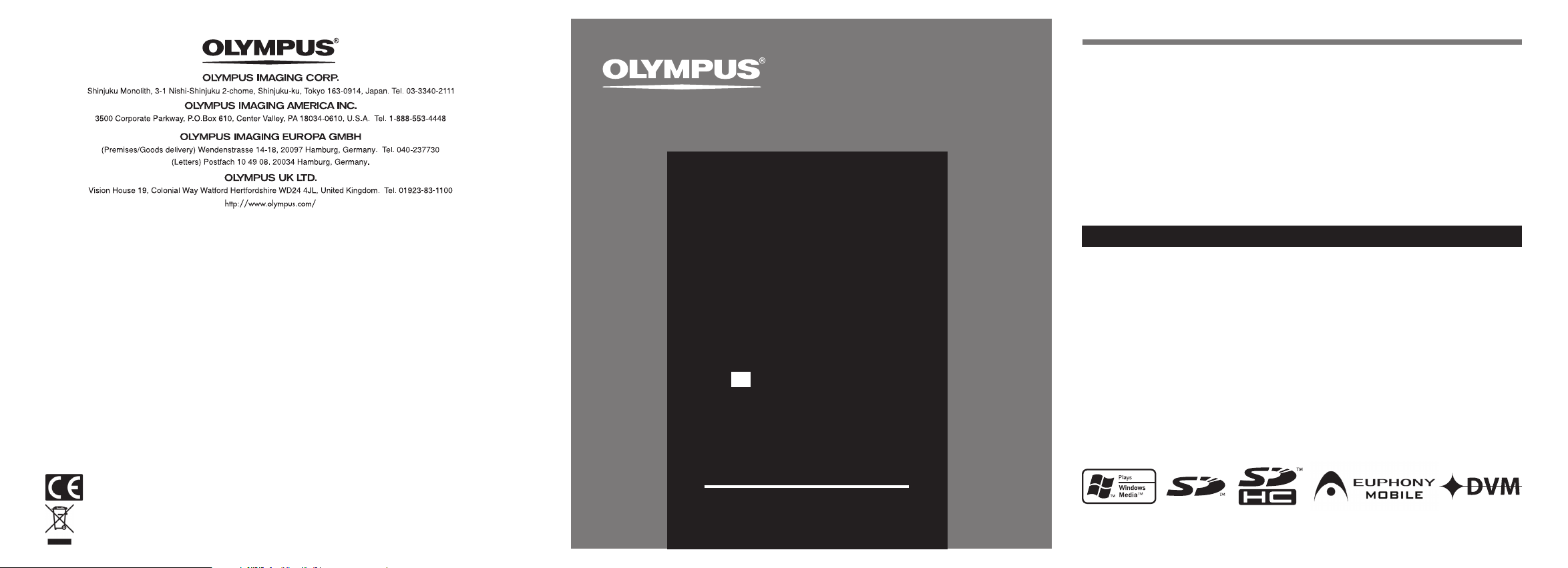
LINEAR
Johdanto
● Tämän asiakirjan sisältöä voidaan muuttaa vastaisuudessa ilmoittamatta siitä erikseen.
Ottamalla yhteyttä asiakastukeemme saat viimeisimmät tiedot tuotenimikkeistä ja
mallinumeroista.
● Tämän asiakirjan sisällön paikkansapitävyys on tarkistettu huolellisesti. Jos tästä
huolimatta havaitset tekstissä arveluttavan kohdan, virheen tai puutteen, ota yhteyttä
asiakastukeemme.
● Olympus ei ole vastuussa tietojen menetyksestä aiheutuvista välillisistä tai mistään
muista vahingoista, joihon on syynä tuotteen vika, muun kuin Olympuksen tai sen
valtuuttaman huoltoliikkeen suorittama korjaus tai jokin muu syy.
Eurooppalaisille asiakkaille
“CE“-merkki osoittaa, että tämä tuote täyttää eurooppalaiset turvallisuus-, terveys-, ympäristöja kuluttajansuojavaatimukset.
Tämä symboli [crossed-out wheeled bin WEEE Annex IV] tarkoittaa sähkö- ja elektroniikkaromun
erilliskeräystä EU-maissa. Älä heitä tätä laitetta pois tavallisen talousjätteen mukana. Hyödynnä
tuotetta hävitettäessä maassasi käytössä olevia palautus- ja keräysjärjestelmiä.
Soveltuva tuote: LS-10
Olympus Finland Oy
Äyritie 12 B, 01510 VANTAA. Puh. (09) 875 810
Printed in Germany · OE · 0.25 · 2/08 · Hab. · E0460685
PCM-TALLENNIN
LS-10
KÄYTTÖOHJEET
FI
Kiitos että olet ostanut Olympuksen
digitaalisen äänitallentimen.
Näistä käyttöohjeista saat tietoa tuotteen
asianmukaisesta ja turvallisesta käytöstä.
Pidä ohjeet tallessa ja helposti saatavilla
myöhempää käyttöä varten.
Jotta tallennukset onnistuisivat mahdollisimman
hyvin, suosittelemme tallennustoiminnon ja
äänenvoimakkuuden testausta ennen käyttöä.
Tavaramerkit ja rekisteröidyt tavaramerkit
• IBM ja PC / AT ovat International Business Machines Corporationin rekisteröityjä
tavaramerkkejä.
• Microsoft, Windows ja Windows Media ovat Microsoft Corporationin rekisteröityjä
tavaramerkkejä.
• Macintosh ja iTunes ovat Apple Inc:n tavaramerkkejä.
• SD-logo on tavaramerkki.
• SDHC-logo on tavaramerkki.
• MPEG Layer-3 -äänenpakkausteknologia on Fraunhofer IIS:n ja Thomsonin lisensoima.
TM
• EUPHONY MOBILE
TM
• DVM
Muut tässä mainitut tuotteiden ja tuotemerkkien nimet voivat olla niiden omistajien
tavaramerkkejä tai rekisteröityjä tavaramerkkejä.
on DiMAGIC Corporationin tavaramerkki.
on DiMAGIC Corporationin tavaramerkki.
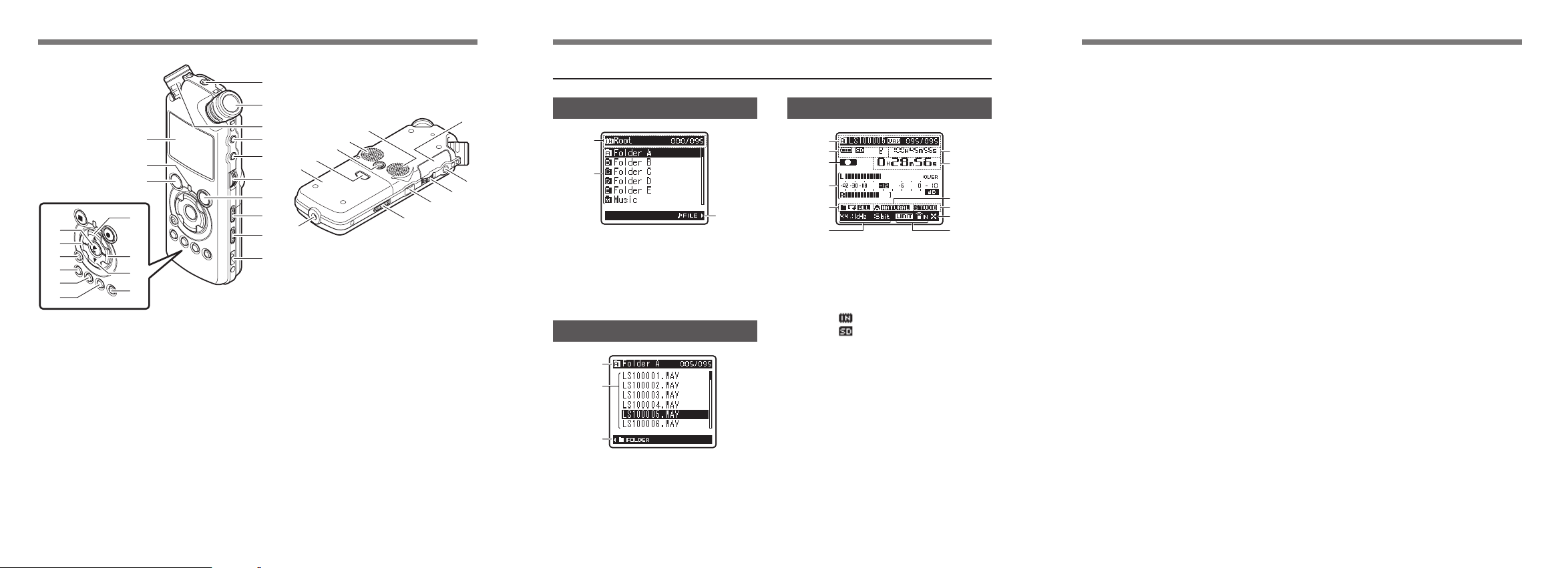
Osaluettelo
Osaluettelo
Takuuehdot
1. Jos tuotteesi osoittautuu vialliseksi, vaikka sitä on käytetty asianmukaisesti (sen mukana toimitettujen
käsittely- ja käyttöohjeiden mukaisesti) jokaiselle liiketoiminta-alueelle erikseen määritetyn
takuujakson aikana (ks. aluekohtaiset takuutiedot osoitteesta http://www.olympus.com), tuote
korjataan tai Olympuksen valinnan mukaan vaihtoehtoisesti vaihdetaan veloituksetta. Vaatiakseen
korvausta tämän takuun perusteella asiakkaan on vietävä tuote ja ostotodistus ennen takuujakson
päättymistä jälleenmyyjälle, jolta tuote ostettiin tai mihin tahansa muuhun Olympus-huoltopisteeseen
liiketoiminta-alueella, josta tuote on ostettu.
2. Asiakkaan on kuljetettava tuote jälleenmyyjälle tai valtuutettuun Olympus-huoltopisteeseen omalla
vastuullaan ja vastattava kaikista tuotteen kuljetuksesta aiheutuvista kustannuksista.
3. Tämä takuu ei kata seuraavia kohtia, ja asiakasta vaaditaan maksamaan korjauskulut myös vioista,
jotka ilmenevät yllä mainittuna takuuaikana.
(a) Vika, joka johtuu väärästä käyttötavasta (kuten sellaisen toiminnon suorittamisesta, jota ei ole
mainittu käsittelyohjeissa tai ohjeiden muissa osissa jne.)
(b) Vika, joka johtuu korjauksesta, muuntamisesta, puhdistuksesta jne., jonka on suorittanut joku
muu kuin Olympus tai Olympuksen valtuuttama huoltopiste.
(c) Vika tai vahinko, joka johtuu kuljetuksesta, putoamisesta, iskusta jne. tuotteen ostamisen jälkeen.
(d) Vika tai vahinko, joka johtuu tulipalosta, maanjäristyksestä, tulvavahingosta, ukkosesta tai muista
luonnonkatastrofeista, ympäristön saastumisesta tai sääntöjenvastaisista jännitelähteistä.
(e) Vika, joka johtuu huolimattomasta tai epäasiallisesta säilytyksestä (kuten tuotteen pitämisestä
kuumissa tai kosteissa olosuhteissa, lähellä hyönteiskarkotteita, kuten naftaliinia tai haitallisia
lääkeaineita jne.), epäasiallisesta huollosta jne.
(f) Vika, joka johtuu tyhjentyneistä akuista jne.
(g) Vika, joka johtuu hiekan, mudan jne. joutumisesta tuotteen kuoren sisään.
(h) Kun ostotodistusta ei esitetä.
4. Tämä takuu koskee vain itse tuotetta; takuu ei koske mitään muuta lisävarustetta, kuten laukkua,
hihnaa, objektiivinsuojusta ja akkuja.
5. Olympuksen ainoa vastuu tämän takuun perusteella rajoittuu tuotteen korjaamiseen tai korvaamiseen.
Vastuu tapahtuneesta epäsuorasta tai välillisestä menetyksestä tai vahingosta, jonka asiakas on
kärsinyt tuotteen vian vuoksi, ja erityisesti menetys tai vahinko, joka on sattunut muille laitteille
tai lisävarusteille, joita käytetään tuotteen yhteydessä tai menetys, joka johtuu viivästyksestä
korjauksessa tai tietojen menetyksestä, on poissuljettu. Tämä ei koske lain pakottavia säädöksiä.
!
@
#
$
q
=
)
(
*
1 REMOTE-liitin
Voit liittää vastaanottimen kauko-ohjaussarjaan
RS30W (lisävaruste). Näin pääyksikön
tallennus- ja pysäytystoimintoja voidaan
käyttää kauko-ohjaimen kautta.
2 Sisäänrakennettu stereomikrofoni (R)
3
Sisäänrakennettu stereomikrofoni (L)
4 LINE IN -liitin
5 MIC-liitin
6 REC LEVEL -valitsin
7 REC s -näppäin
Tallennuksen merkkivalo (LED)
8 MIC SENSE HIGH / LOW -kytkin
9 LOW CUT ON / OFF -kytkin
(automaattinen vahvistuksen säätö)
0 Hihnan reikä
! Näyttö (LCD-paneeli)
@ PEAK-merkkivalo (LED)
# STOP 4 -näppäin
$ 2-näppäin
%
^
&
1
2
3
4
5
i
o
p
[
]
6
7
8
u
9
0
% 9-näppäin
^ 3-näppäin
& LIST-näppäin
* MENU-näppäin
( A-B REPEAT -näppäin
) Fn-näppäin
- ERASE-näppäin
= 0-näppäin
q ` / OK-näppäin
w Korttilokero
e EAR-liitin
r VOLUME-valitsin
t USB-portti
y POWER / HOLD -kytkin
u Virtaliitin
i Paristolokero
o Paristolokeron avausnäppäin
p Jalustan kiinnityskohta
[ Sisäänrakennettu stereokaiutin (R)
] Sisäänrakennettu stereokaiutin (L)
y
t
r
w
e
Näyttö (nestekidepaneeli)
Kansioluettelonäyttö
1
2
3
1 Juurikansion ilmaisin
Kansion ilmaisin
Tallennusmedian ilmaisin tai kansioilmaisin /
juurikansion nimi / nykyinen tiedostoluku /
kansion tallennettujen tiedostojen yhteismäärä
2 Kansion nimi
3 Opasilmaisin
Tiedostoluettelonäyttö
1
2
3
1 Kansio- / Tiedostoilmaisin
Kansion nimi / nykyinen tiedostoluku / kansion
tallennettujen tiedostojen yhteismäärä
2 Tiedostonimi
3 Opasilmaisin
Tiedostonäyttö
1
2
3
4
5
6
1 Kansio- / Tiedostoilmaisin
Kansion nimi / tiedostonimi / tiedostomuoto /
nykyinen tiedostoluku / kansion tallennettujen
tiedostojen yhteismäärä
2 Paristoilmaisin
Tallennusmedian ilmaisin
[
[
Pyyhkimislukon merkkivalo
3 Äänityksen / toiston tilan ilmaisin
4 Tasomittari
5 Toistotilan ilmaisin
6 Äänitystilan ilmaisin
7 Äänitystilassa:
Jäljellä oleva äänitysaika
Toisto- tai pysäytystilassa:
Tiedoston pituus
8 Äänitystilassa:
Kulunut äänitysaika
Toistotilassa:
Kulunut toistoaika
9 [EUPHONY]-ilmaisin
0 [Reverb]-ilmaisin
! [LowCutFilter]-ilmaisin
@ [Limiter]-ilmaisin
[Zoom Mic]-ilmaisin
] Sisäänrakennettu flash-muisti
] SD-kortti
7
8
9
0
!
@
3 4 65
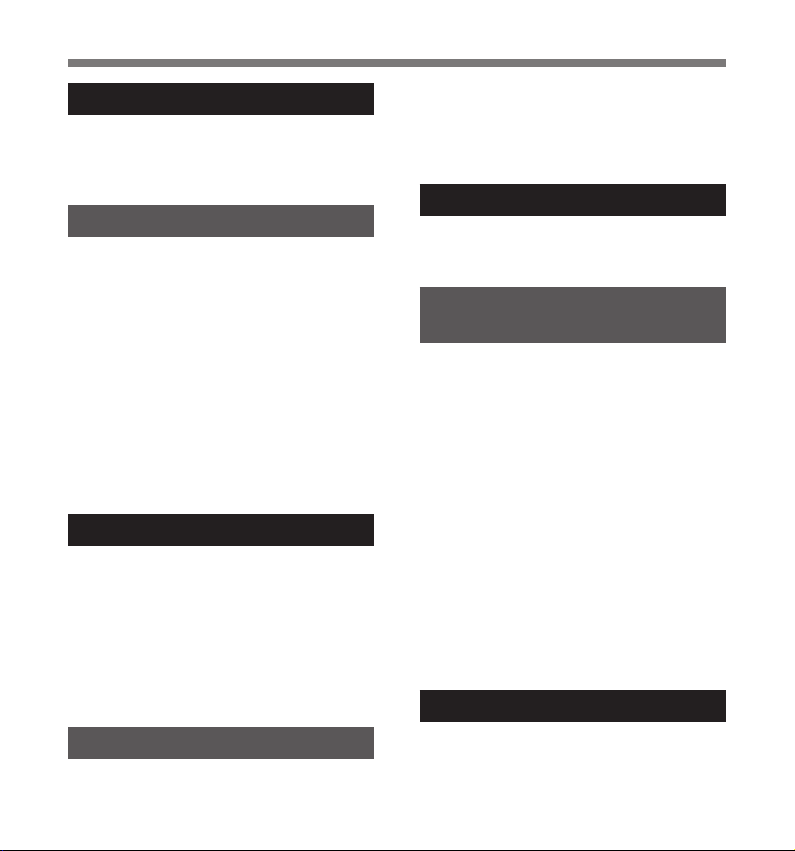
Sisällys
Johdanto
Osaluettelo ......................................................... 3
Näyttö (nestekidepaneeli) ............................... 4
Sisällys ............................................................... 5
Turvallinen ja asianmukainen käyttö ...................6
1 Käynnistäminen
Tärkeimmät ominaisuudet .................................. 8
Paristojen asentaminen ...................................... 9
Verkkolaitteen käyttö ....................................10
Virtalähde ......................................................... 10
HOLD .................................................................11
Ajan ja päivämäärän asettaminen [Time & Date] ...12
Ajan ja päivämäärän vaihtaminen ................ 13
Kortin asentaminen ja irrottaminen .................. 14
Kortin asentaminen ...................................... 14
Kortin irrottaminen ....................................... 15
Kansioita koskevat huomautukset .................... 16
Äänitekansioiden käyttö ............................... 16
Musiikkitiedostokansion käyttö .................... 17
Kansioiden ja tiedostojen valinta ...................... 18
2 Äänitysohjeet
Äänittämistä edeltävät toimet ........................... 19
Käännä mikrofoni alkuperäistä
äänilähdettä kohti .................................... 19
Äänittäminen .................................................... 20
Kuunteleminen äänitettäessä ...................... 23
Low Cut Filter -suodattimen asetukset ........ 23
Mikrofonin herkkyys ..................................... 24
Äänittäminen ulkoisesta mikrofonista
tai muista laitteista ................................... 24
3 Kuunteluohjeet
Kuuntelu ........................................................... 26
Kuuntelu kuulokkeilla ................................... 28
Segmentin toistuvan kuuntelun aloittaminen ... 28
Poistaminen ...................................................... 30
Poistaminen tiedosto kerrallaan ...................30
Kaikkien tiedostojen poistaminen
kansiosta ................................................. 30
4 Valikkoasetus
Valikkoasetusmenetelmä ..................................32
Tallentimen alustaminen [Format] ..................... 40
Tiedostojen uudelleenjärjestäminen [Replace] ...42
5 Tallentimen käyttö
tietokoneen kanssa
Käyttöympäristö ............................................... 43
Yhdistäminen tietokoneeseen .......................... 44
Kytkeminen irti tietokoneesta ....................... 45
Äänitiedostojen siirtäminen tietokoneelle ......... 46
Windows Media Playerin käyttö ....................... 47
Ikkunoiden nimet ..........................................47
Musiikin kopiointi CD:ltä ..............................48
Musiikkitiedoston siirtäminen
tallentimeen ............................................. 49
Äänitiedoston kopiointi CD:lle ...................... 52
iTunesin käyttö .................................................. 54
Ikkunoiden nimet ..........................................54
Musiikin kopiointi CD:ltä ..............................54
Musiikkitiedoston siirtäminen
tallentimeen ............................................. 55
Äänitiedoston kopiointi CD:lle ...................... 56
Tallentimen käyttö tietokoneen
ulkoisena muistina........................................ 57
6 Lisätietoja
Hälytysviestiluettelo ..................................... 58
Vianetsintä.................................................... 59
Tekninen apu ja tuki...................................... 61
Lisävarusteet (valinnaisia) ...........................61
Tekniset tiedot ..............................................62
5
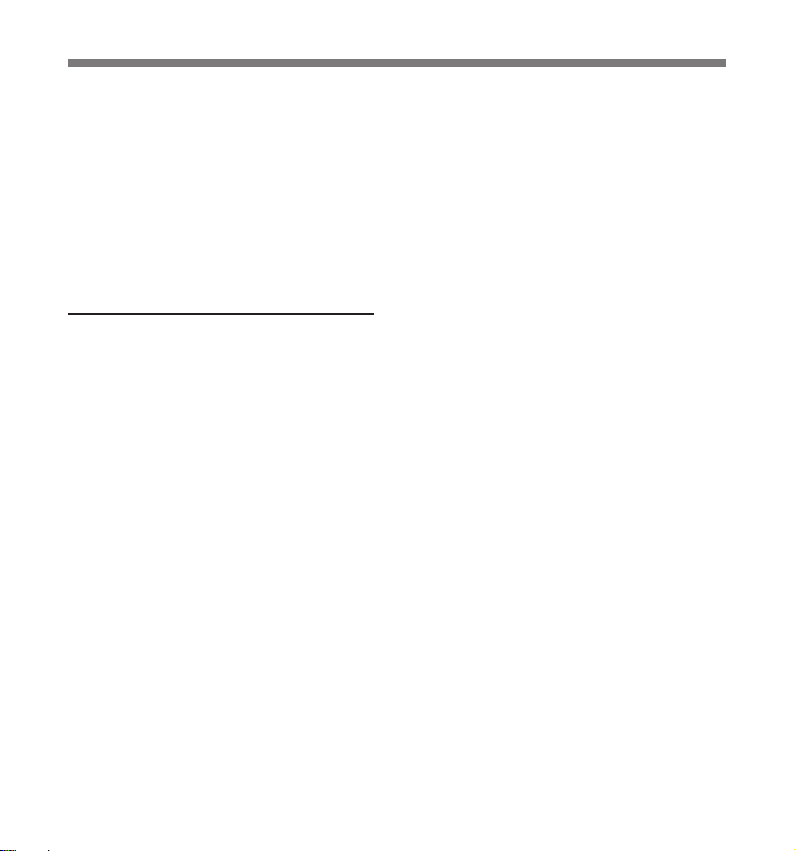
Turvallinen ja asianmukainen käyttö
Lue tämä opas huolellisesti ennen uuden
tallentimen käytön aloittamista, jotta varmasti
osaat käyttää sitä turvallisesti ja oikein. Pidä
opas helposti saatavilla tulevaa käyttöä
varten.
Varoitussymbolit viittaavat tärkeisiin
•
turvallisuutta koskeviin tietoihin.
Suojataksesi itsesi ja muut vammoilta
tai omaisuusvahingoilta on aina tärkeää
lukea annetut varoitukset ja tiedot.
Yleishuomautuksia
Älä jätä tallenninta kuumaan tai kosteaan
●
paikkaan kuten auringossa olevaan
lukittuun autoon tai hiekkarannalle kesällä.
Älä säilytä tallenninta hyvin kosteissa tai
●
pölyisissä paikoissa.
Älä puhdista laitetta orgaanisilla liuottimilla
●
kuten alkoholilla tai maalinohenteilla.
Älä pane tallenninta sählölaitteiden kuten
●
television tai jääkaapin päälle.
Vältä äänittämistä tai kuuntelua
●
matkapuhelinten tai langattomien
puhelinlaitteiden läheisyydessä, koska ne
voivat aiheuttaa häiriöitä ja kohinaa. Jos
huomaat kohinaa, siirry toiseen paikkaan
tai siirrä tallennin kauemmas mainituista
laitteista.
Estä hiekan tai lian joutuminen
●
tallentimeen. Ne voivat aiheuttaa
korjaamattomia vahinkoja.
Vältä tallentimen joutuminen voimakkaan
●
tärinän tai iskujen kohteeksi.
Älä pura, korjaa tai muuntele laitetta itse.
●
Älä käytä laitetta ajoneuvolla (esimerkiksi
●
polkupyörällä, moottoripyörällä) ajaessasi
tai lastenrattaita työntäessäsi.
Pidä laite lasten ulottumattomissa.
●
Kun asennat tallentimen jalustalle,
●
kierrä jalustan ruuveja kiertämättä
itse tallenninta.
<Tietojen katoamista koskeva varoitus>
Muistiin tallennettu sisältö voi tuhoutua
tai pyyhkiytyä käyttövirheiden tai laitteen
toimintahäiriön vuoksi tai korjauksen aikana.
On suositeltavaa varmuuskopioida ja
tallentaa tärkeät sisällöt muille tietovälineille,
esimerkiksi tietokoneen kiintolevylle.
Olympus ei ole vastuussa passiivisista
vahingoista tai mistään vahingosta, joka
aiheutuu tietojen menetyksestä, johon on
syynä tuotteen vika, muun kuin Olympuksen
tai sen valtuuttaman huoltoliikkeen
suorittama korjaus tai jokin muu syy.
6
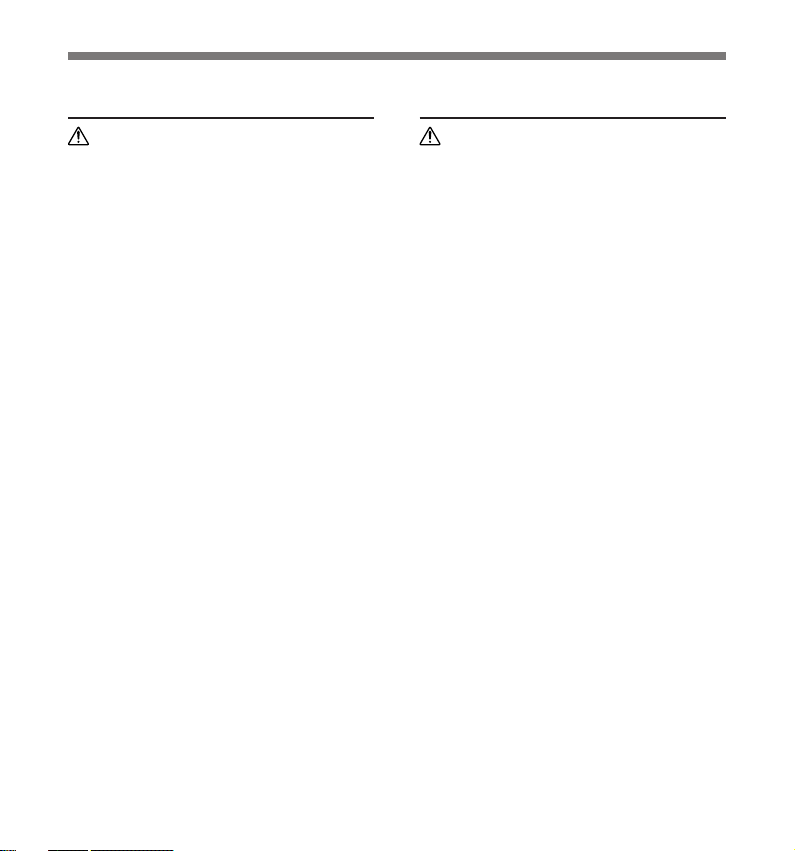
Turvallinen ja asianmukainen käyttö
Paristot
Varoitus
Paristot eivät koskaan saa joutua avotuleen
•
tai kuumentua, ne eivät saa joutua
oikosulkuun eikä niitä saa purkaa.
Älä yritä ladata alkali- ja litiumparistoja
•
tai muitakaan ei ladattaviksi tarkoitettuja
paristoja.
Älä koskaan käytä paristoja, joiden
•
ulkopintapinta revennyt tai muuten
rikkonainen.
Pidä paristot lasten ulottumattomissa.
•
•
Jos huomaat laitteesta tulevan käytön
aikana epätavallisia ääniä, liiallista lämpöä,
savua tai palaneen hajua:
1 poista paristot välittömästi varoen
polttamasta itseäsi ja
2 ota yhteys jälleenmyyjään tai paikalliseen
Olympus-edustajaan huoltoa varten.
Virtalähde
Varoitus
Älä yritä purkaa, korjata tai muunnella
•
verkkolaitetta millään tavoin.
Estä vieraiden ainesten, kuten veden,
•
metallin tai syttyvien aineiden pääsy
verkkolaitteeseen.
Älä kostuta verkkolaitetta äläkä kosketa
•
sitä märällä kädellä.
Älä käytä verkkolaitetta syttyvän kaasun
•
läheisyydessä (tämä koskee myös
moottoripolttoainetta, bensiiniä ja
maaliohennetta).
Jos
... verkkolaiteen sisäosat paljastuvat laitteen
•
pudottua tai vaurioiduttua muulla tavalla
... verkkolaite putoaa veteen, tai jos sen
•
sisälle pääsee vettä, metallia, syttyviä
aineita tai muita vieraita esineitä tai
... huomaat tämän tuotteen käytön aikana
•
jotain poikkeavaa, kuten epänormaalia
melua, kuumuutta, savua tai palaneen
hajua:
1 älä kosketa paljastuneita osia
2 irrota välittömästi laitteen virtajohdon
pistoke virtalähteestä, ja
3 kutsu laitteen myyjän tai paikallisen
Olympus-edustajan huoltoasiantuntija
paikalle. Verkkolaitteen käytön jatkaminen
tällaisissa olosuhteissa voisi aiheuttaa
sähköiskun, tulipalon tai loukkaantumisen.
7
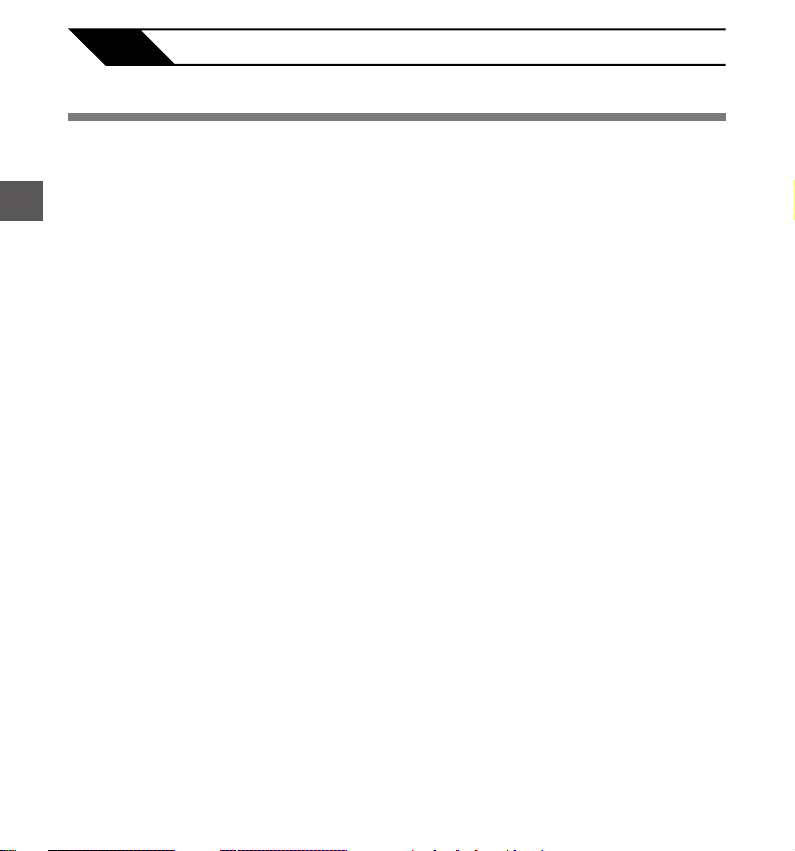
Käynnistäminen
1
Tärkeimmät ominaisuudet
•
Tallentimen erittäin herkkä, vähäkohinainen
stereomikrofoni vastaanottaa alkuperäisen
äänen tarkasti.
1
Sisäänrakennetun stereomikrofonin kotelon
metalliosat ovat koneistettuja. Rakenne on
Käynnistäminen
suunniteltu erikoisominaisuuksia ajatellen, ja
se on myös tärinänkestävä. Kääntämällä itse
mikrofonia 90° ulospäin voit saada aikaan
tallenteita, joiden stereovaikutelma on
luonnollinen ja laaja.
•
Laitteessa on laadukas vahvistinpiiri.
Siinä on myös vähäkohinainen vahvistinpiiri,
jonka ansiosta laadukkaat äänitallenteet ovat
vähäkohinaisia.
•
Laite tukee lineaarista PCM-formaattia,
jonka avulla pystytään tuottamaan CDtasoisia ja jopa sitä parempilaatuisiakin
tallenteita.
Laite pystyy tuottamaan todenmukaisia
tallenteita monista erilaisista äänilähteistä.
Suurta näytteenottotaajuutta käyttävä
korkearesoluutiotallennus ja musiikki CD:tä
vastaava tai sitä suurempi kaistaleveys
(näytteenottotaajuus 44,1 kHz, bittiluku
16 bittiä) mahdollinen (
Laite tukee monia erilaisia
•
tallennusmuotoja. Sillä voi käsitellä
MP3-tiedostomuotoa (MPEG-1 / MPEG-2
Audio Layer 3) ja Windows Media Audio
-tiedostomuotoa (WMA-tiedostoja).
MP3- ja WMA-tiedostomuotojen tuen
ansiosta tällä laitteella voi tallentaa tiedostoja
voimakkaasti pakattuina, mikä mahdollistaa
entistä pitemmät tallennusajat (
MP3- ja WMA-tiedostomuotojen tuen
ansiosta tällä laitteella voi tallentaa tiedostoja
voimakkaasti pakattuina, mikä mahdollistaa
entistä pitemmät tallennusajat (
☞
s. 32, 34).
☞
☞
s. 32, 34).
s. 25).
•
Laite tukee suurikapasiteettisia
tallennusvälineitä. Sisäänrakennetun
kahden gigatavun fl ash-muistin ohella
se voi tallentaa myös (yleisesti saatavissa
oleville) SD-korteille (
Tarkista Olympuksen verkkosivuilta, mitkä
SD-kortit sopivat käytettäviksi tässä
tallentimessa (
Laitteessa on monia äänen tallentamista
•
tukevia ominaisuuksia.
Tällä tallentimella voit säädellä useita
tallennustoimintoja, esimerkiksi tallennuksen
äänenvoimakkuutta ja mikrofonin herkkyyttä
tallennusolosuhteiden ja henkilökohtaisten
tarpeiden mukaan (
Järjestelmää on mahdollista päivittää
•
parannettujen lisäominaisuuksien
ja laitteiden avulla, jotka parantavat
tallennusmukavuutta entisestään (
Laitteella voi sillä tallennettujen tiedostojen
•
ohella kuunnella tietokoneesta siirrettyjä
WAV-, WMA- ja MP3-muotoisia tieostoja,
ja sillä voi aina kuunnella musiikkia.
Laitteeseen mahtuu noin 500 musiikkitiedostoa
(WMA 128 kbps / 4 minuuttia tallennettu
kappale) (
Laite tukee USB 2.0. Hi-Speed -toimintoa,
•
joka mahdollistaa suurinopeuksisen
datansiirron tietokoneen ulkoisena
muistilaitteena.
Tietokoneen USB-liitännän kautta voidaan
tallentaa kuvia, tekstidataa ynnä muita
aineistoja ja käyttää laitetta tietojen
siirtämiseen (
☞
s. 26, 27, 47, 54).
☞
☞
☞
s. 61).
s. 32, 34).
☞
s. 46, 57).
s. 14).
☞
s. 61).
8
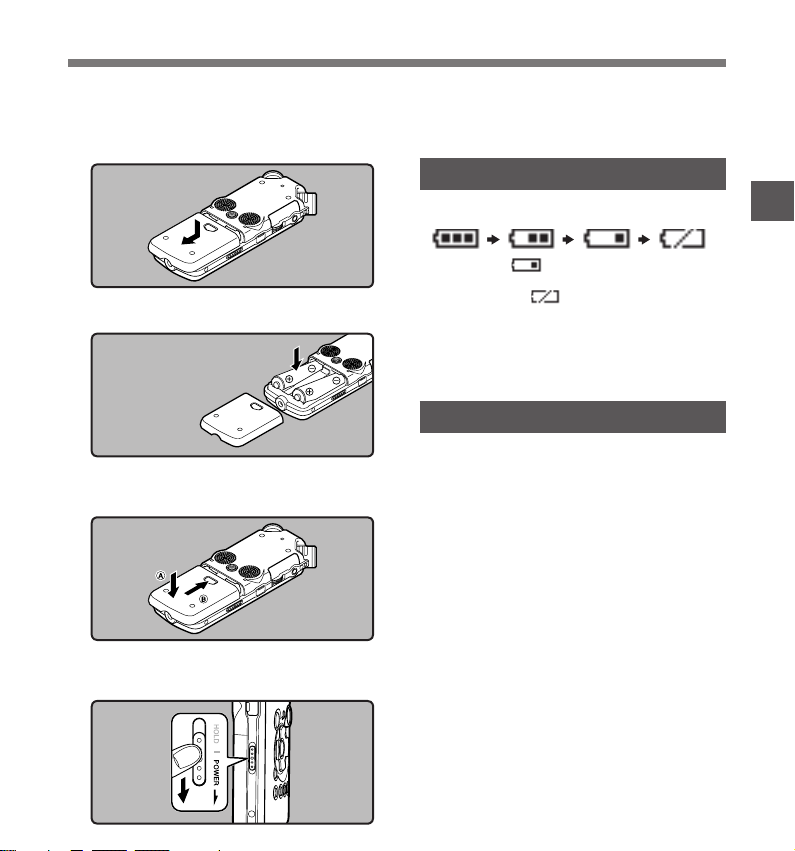
Paristojen asentaminen
Paina paristotilan kannen irrotussalpaa
ja vedä sitten paristotilan kansi auki
1
painamalla sitä samalla kevystesti
alaspäin.
Asenna kaksi AA-paristoa oikeaan
asentoon napaisuuden mukaan (= ja -).
2
Sulje paristotilan kansi huolellisesti
painamalla sitä suuntaan A ja
3
työntämällä suuntaan B.
Työnnä POWER/HOLD-kytkintä nuolen
osoittamaan suuntaan, ja kytke virta
4
päälle.
Jos “hour“ (tunti) ilmaisin vilkkuu näytössä,
•
katso kohta “Ajan ja päivämäärän
merkitseminen [Time & Date]“ (
☞
s. 12).
Paristojen vaihto
Näytön paristoilmaisin muuttuu, kun paristo
menettää tehoaan.
•
Kun kuvake [ ] tulee näyttöön, vaihda
paristot mahdollisimman pian. Kun Paristo
on liian heikko, [
-ilmoitus tulevat näyttöön, ja tallennin lakkaa
toimimasta.
•
Paristoja vaihdettaessa on suositeltavaa
käyttää AA-alkaliparistoja tai Olympuksen
ladattavia Ni-MH-akkuja.
] -kuvake ja [Battery Low]
Ladattava Ni-MH-akku
Tallentimessa voi käyttää Olympuksen ladattavia
Ni-MH-akkuja (malli B-01 4PE, saatavissa
lisävarusteena). Käytä niiden lataamiseen
Olympus Ni-MH -akkujen latauslaitetta B-90SU
(lisävaruste) (U.S.A:ssa ja Kanadassa) tai
BU-90SE (lisävaruste) (Euroopassa) (
Huomautuksia
Tässä tallentimessa ei saa käyttää
•
mangaaniparistoja.
Tämä tallennin ei pysty lataamaan ladattavia akkuja.
•
Tallentimesta on katkaistava virta ennen paristojen
•
vaihtamista (
tallenninta käyttettäessä voi turmella tiedoston.
os olet tallentamassa tiedostoon paristojen
tyhjentyessä, menetät tallennettavan tiedoston,
koska sen otsikkotiedot eivät sulkeudu. On
ratkaisevan tärkeää vaihtaa paristot heti, kun
yksikin ristikkomerkki näkyy paristokuvakkeessa.
Jos tyhjentyneen pariston vaihto kestää yli
•
15 minuuttia tai jos paristo asennetaan ja irrotetaan
useita kertoja lyhyen ajan sisällä, aika täytyy ehkä
asettaa uudelleen, kun uusi paristo on asennettu
(
s. 12).
☞
•
Irrota paristo, jos et aio käyttää tallenninta
pitkään aikaan.
s. 10). Paristojen tyhjentyminen
☞
☞
s. 61).
1
Käynnistäminen
9
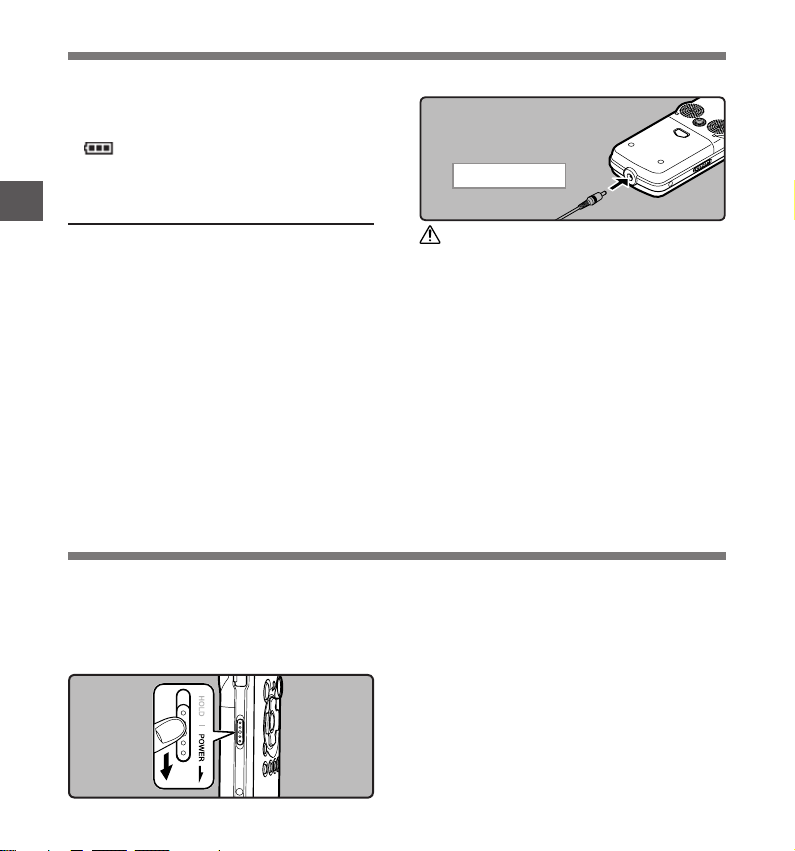
Paristojen asentaminen
Kun soitat ääni- tai musiikkitiedostoa, toisto
•
voi keskeytyä, jos paristojännite laskee suurta
äänenvoimakkuutta käytettäessä, vaikka kuvake
[ ] näkyy paristonilmaisimessa. Tässä
tapauksessa pienennä tallentimen
äänenvoimakkuutta.
1
Verkkolaitteen käyttö
Käynnistäminen
Kytke verkkolaite (lisävaruste) pistorasiaan ja
liitä toinen pistoke tallentimen virtaliittimeen
(5 V, tasavirta). Katkaise aina tallentimesta
virta ennen verkkolaitteen kytkemistä
Jos verkkolaite kytketään käyttöön
äänitettäessä paristojen voimalla, äänitteen
kuunteleminen saattaa olla mahdotonta.
•
Tarkista Olympuksen internetsivuilta, mitä
verkkolaitteita voi käyttää tämän tallentimen
yhteydessä.
Virtalähde
Pistorasia
Varoitus
Katkaise aina tallentimesta virta ennen
•
verkkolaitteen kytkemistä tai irrottamista.
Kun verkkolaitetta ei käytetä, irrota
•
virtapistoke pistorasiasta.
Kytke verkkolaite vain siinä ilmoitettuun
•
verkkojännitteeseen.
Älä käytä verkkolaitetta, kun kytket
•
tallentimen USB-porttiin.
Kun tallenninta ei käytetä, katkaise siitä
virta, jotta paristot eivät kulu tarpeettomasti.
Laitteessa olevat tallenteet, toimintatilaasetukset ja kelloasetukset säilyvät sen
muistissa myös virran ollessa katkaistuna.
10
Virran kytkeminen:
Kun tallentimen virta on katkaistuna, siirrä
POWER/HOLD-kytkintä nuolen osoittamaan
suuntaan.
Näyttö aktivoituu, ja virta kytkeytyy päälle.
•
Palautustoiminto palauttaa tallentimen
•
pysähtymiskohtaan, joka on tallentunut
laitteen muistiin sen pysähtyessä ennen
virran katkaisua.
Kun paristot irrotetaan tallentimesta
•
palautustoiminnon pysähtymiskohdan
tiedot poistuvat muistista.
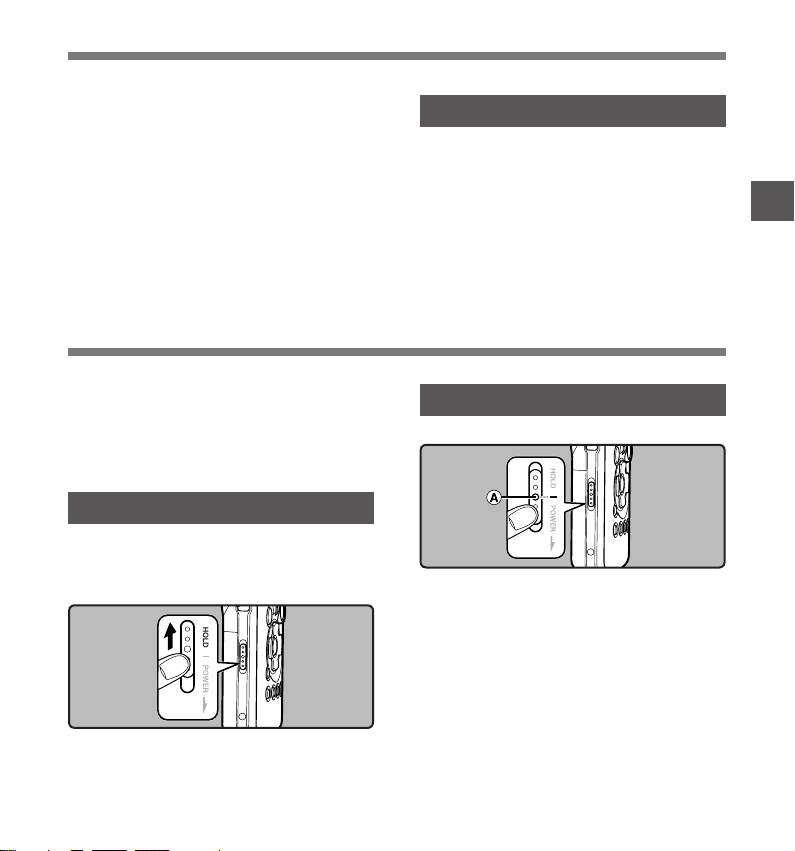
Virtalähde
Virran katkaiseminen:
Työnnä POWER/HOLD-kytkintä nuolen
osoittamaan suuntaan vähintään yhden
sekunnin ajan.
Näyttö sammuu, ja virta katkeaa.
•
Palautustoiminto muistaa kohdan, johon
•
tallennin pysähtyi ennen virran katkaisua.
HOLD
Jos POWER/HOLD-kytkin siirretään [HOLD]asentoon, tallennin pysyy senhetkisessä
toimintatilassa, eikä mikään sen painikkeista
toimi. Tämä ominaisuus on hyödyllinen silloin,
kun tallenninta on pidettävä laukussa tai
taskussa.
Tallentimen asettaminen HOLD-tilaan
Siirrä POWER/HOLD-kytkin [HOLD]asentoon.
•
Kun sana [Hold] tulee näyttöön, tallennin
on asetettuna HOLD-tilaan.
Virransäästötila [Auto Power Off]
Jos tallennin on pysäytettynä / käyttämättömänä
yli 10 minuuttia (alkuperäisasetus) virran ollessa
päällä, virta katkeaa (
•
Jos jotakin painiketta painetaan ennen virran
katkeamista, kuluneen ajan laskenta alkaa
uudelleen, kunnes virta katkeaa
automaattisesti.
s. 32, 38).
☞
HOLD-tilasta poistuminen
Siirrä POWER/HOLD-kytkin asentoon A.
Huomautuksia
Jos painat mitä tahansa näppäintä HOLD-tilassa,
•
kellonäyttö välkkyy kahden sekunin ajan, mutta
tallenninta ei käytetä.
Jos HOLD-tila on käytössä kuuntelun (tallennuksen)
•
aikana, laitteen toimintoja ei voi käyttää
kuuntelutilassa (tallennustilassa). (Kun kuuntelu
tai tallennus on päättynyt käytettävissä olevan
muistitilan täyttyessä, laite pysähtyy.)
Tallenninta voi ohjata sen kytkimellä ja valitsimella
•
sekä siihen kytketyllä kauko-ohjaimella RS30W
(lisävaruste) myös HOLD-tilassa.
1
Käynnistäminen
11
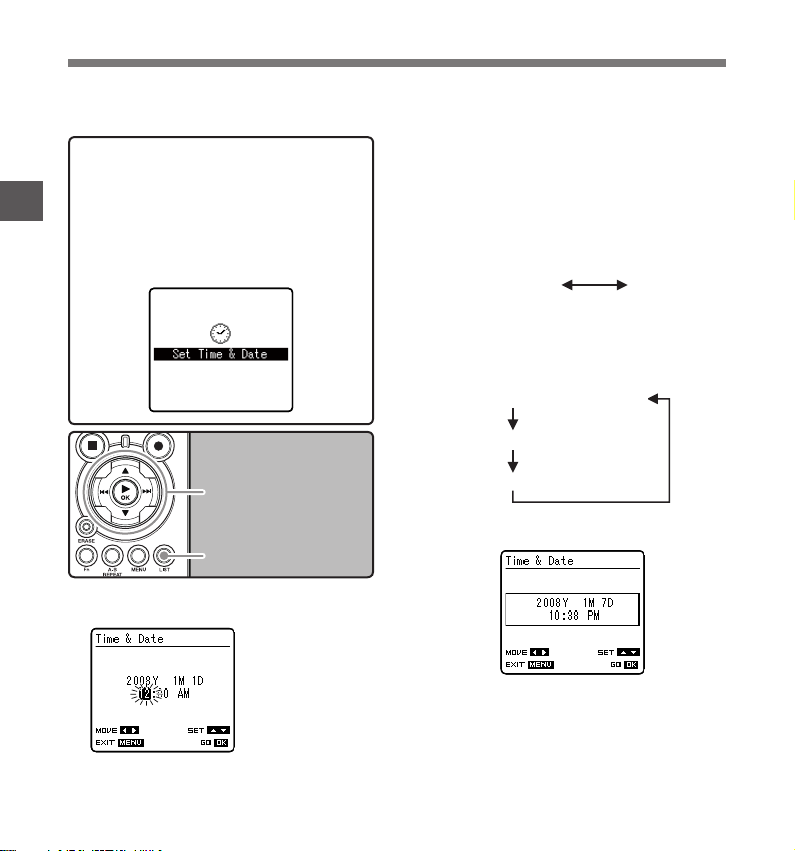
Ajan ja päivämäärän asettaminen [Time & Date]
Jos asetat ajan ja päivämäärän etukäteen, jokaisen tiedoston tallennusaika tallentuu automaattisesti.
Ajan ja päivämäärän asettaminen etukäteen helpottaa tiedostojen hallintaa.
Tee asetus painamalla painiketta 2 tai 3.
2
Valitse seuraava kohde samalla tavalla
painamalla painiketta 9 tai 0, ja
tee asetus painamalla painiketta 2 tai 3.
Voit valita 12 tai 24 tunnin näytön painamalla
painiketta LIST, kun asetat tuntia ja
minuuttia.
Esimerkki: 10:38 PM
10:38 PM
(Alkuasetus)
(Initial setting)
Voit valita [vuoden], [kuukauden] ja [päivän]
esitysjärjestyksen painamalla painiketta LIST,
kun asetat näitä tietoja.
Esimerkki: 7. tammikuuta, 2008
1M 7D 2008Y (Initial setting)
7
D 1M 2008Y
2008Y 1M 7D
Lopeta asetusten tekeminen
3
painamalla `/OK-painiketta.
Kello käynnistyy asetetusta päivämäärästä
ja ajasta. Paina `/OK-painiketta aikamerkin
mukaan.
(Alkuasetus)
1
Käynnistäminen
Kun tallentimen hankittuasi käytät sitä
ensimmäistä kertaa tai kun laitteeseen
on asennettu paristot sen oltua
käyttämättömänä pitkän aikaa, näyttöön
tulee rivi [Set Time & Date]. Kun sana
[hour], vilkkuu, tee asetus aloittaen
vaiheesta 1.
3
painike 2
painike 9
`
/OK -painike
LIST
Valitse asetettava kohde painamalla
1
painiketta 9 tai 0.
0
-painike
Valitse vaihtoehto
[hour], [minute],
[year] [month]
tai [day] vilkkuvalla
osoittimella
22:38
12
Huomaa
Jos painat `/OK-painiketta asetustapahtuman
•
aikana, tallennin tallentaa siihen mennessä tehdyt
asetukset.
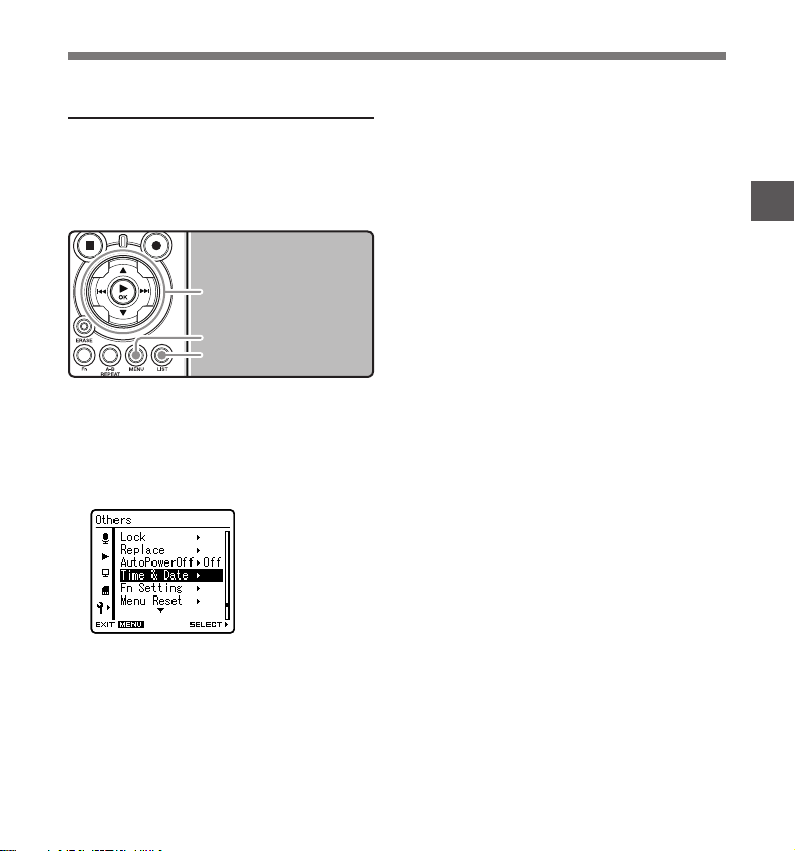
Ajan ja päivämäärän asettaminen [Time & Date]
Ajan ja päivämäärän vaihtaminen
Kun haluat näyttöön kellonajan ja päivämäärän,
jäljellä olevan muistin määrän ja tiedostomuodon,
paina STOP 4 -painiketta ja pidä sitä painettuna
tallentimen ollessa pysäytettynä.
Jos aika ja päivämäärä eivät ole oikein, aseta
ne alla olevien ohjeiden mukaan.
3
painike 2
painike 9
`
/OK
MENU
LIST
Paina MENU-painiketta tallentimen
1
ollessa pysäytettynä.
Valikko ilmestyy näyttöön. Voit siirtyä
[Others]-ruutuun myös asetusvälilehden
kautta (
Valitse [Time & Date] painamalla
2
painiketta 2 tai 3.
☞
s. 32).
0
-painike
-painike
-painike
Teksti [Time & Date]
tulee näyttöön
1
Käynnistäminen
Paina `/OK-painiketta tai
3
painiketta 9.
[tunti] vilkkuu näytössä. Se ilmaisee ajan
ja päivämäärän asetusprosessin alkamisen.
Seuraavat vaiheet ovat samat kuin vaiheet 1–3
ajan ja päivämäärän asettamista
käsittelevässä osiossa (
Sulje valikkosivu painamalla
4
MENU-painiketta.
☞
s. 12).
13
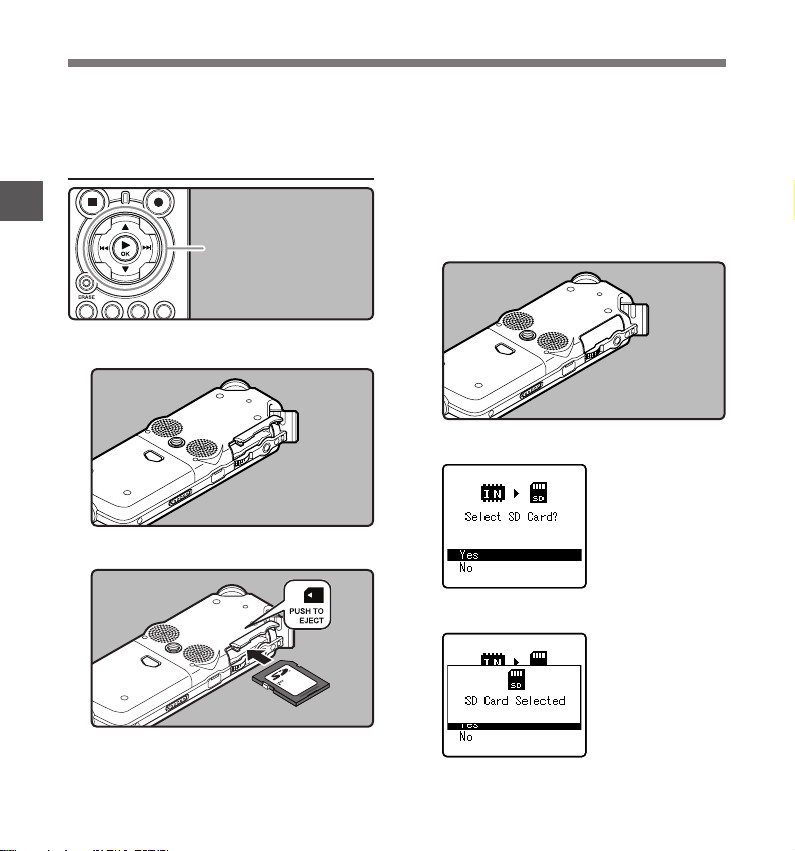
Kortin asentaminen ja irrottaminen
Tässä tallentimessa voi käyttää yleisesti
saatavissa olevia SD-kortteja sekä
sisäänrakennettua fl ash-muistia.
Kortin asentaminen
1
Käynnistäminen
Avaa kortin suojakansi tallentimen
1
ollessa pysäytettynä.
Työnnä kortti oikein päin korttiaukkoon
2
kuviosta näkyvällä tavalla.
painike 2
`
-painike
/OK
Työnnä kortti paikalleen pitäen sitä suorassa.
Kun kortti on paikallaan, se pysähtyy,
ja mekanismista kuuluu naksahdus.
Kortin työntäminen paikalleen väärin
tai väärässä kulmassa voi vahingoittaa
kosketinpintaa tai saada kortin juuttumaan
aukkoon.
Jos korttia ei ole työnnetty korttiaukon
3
pohjaan asti, tiedot eivät ehkä siirry kortille.
Sulje kortin suojankansi huolellisesti.
3
Kun tallennat kortille, paina painiketta
4
2 tai 3 ja valitse vaihtoehto [Yes ].
Viimeistele asetuksen määritys
5
painamalla `/OK.
Kun asetat kortin
laitteeseen,
tallennusvälineen
vaihtoruutu tulee
näyttöön.
14
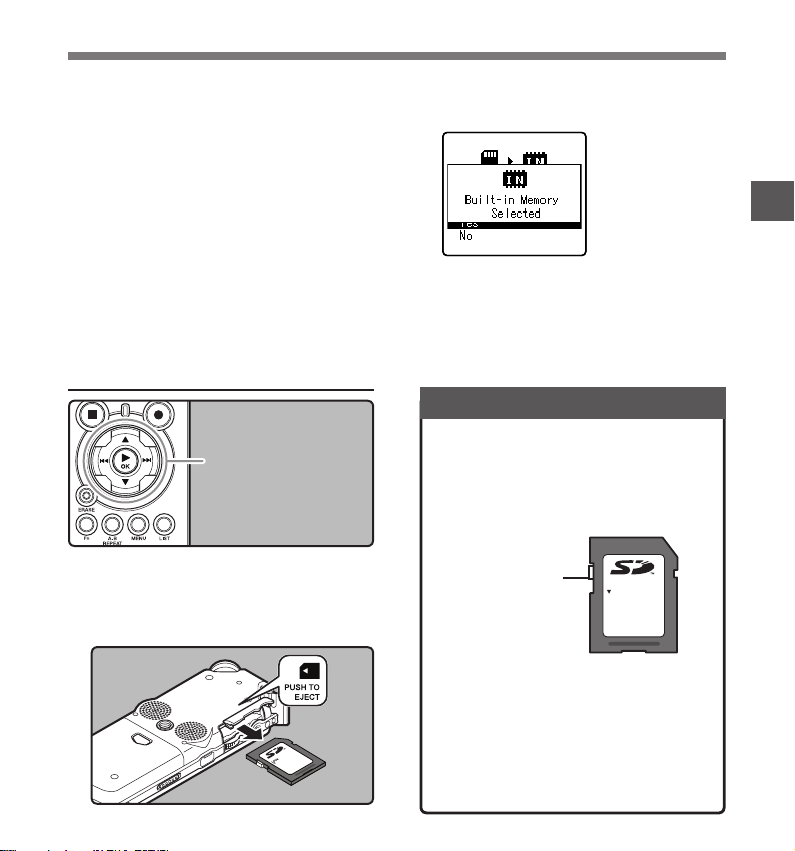
Kortin asentaminen ja irrottaminen
Huomautuksia
Tietylle tallennusvälineelle tallentamisesta voi siirtyä
•
tallentamaan sisäänrakennettuun fl ash-muistiin
(
s. 32, 37).
☞
Joissakin tapauksissa laite ei pysty tunnistamaan
•
muilla laitteilla, esimerkiksi tietokoneella alustettuja
muistikortteja. Kortit on suositeltavinta ennen
käyttöä alustaa tällä tallentimella (
•
Jos yrität kirjoittaa uudelleen SD-kortin sisältöä
kortin ollessa kirjoitussuojattu, näyttöön tulee
lukituksesta kertova ilmoitus [SD Card Locked].
Kuunteleminen on mahdollista, mutta
tallennussuojaus on ensin kytkettävä pois käytöstä,
kun kortin sisällön päälle halutaan tallentaa uutta
aineistoa.
•
Muita kuin SD-standardien mukaisia kortteja,
esimerksi multimediakortteja, ei saa käyttää.
☞
s. 40).
Kortin irrottaminen
3
painike 2
`/OK -painike
Avaa kortin suojakansi tallentimen
1
ollessa pysäytettynä.
Irrota kortti paikaltaan painamalla sitä
2
sisäänpäin, ja anna sen tulla osittain
ulos korttiaukosta.
Kortti on näkyvästi korttiaukon ulkopuolella,
ja sen voi ottaa pois turvallisesti.
Kun valikossa
[MemorySelect] on
valittuna vaihtoehto
[SD Card], näyttöön
tulee ilmoitus [Built-in
Memory Selected].
Sulje kortin suojankansi huolellisesti.
3
Huomaa
Jos korttia sisäänpäin painettuasi otat sormesi pois
•
nopeasti, kortti voi ponnahtaa voimakkaasti ulos
korttiaukosta.
SD-kortti
Kun SD-kortti on tallennussuojattu, näytössä
on ilmoitus [SD Card Locked]. Kytke
tallennussuojaus pois käytöstä ennen kortin
asentamista paikalleen. Tarkista Olympuksen
verkkosivuilta, mitkä SD-kortit sopivat
käytettäviksi tässä tallentimessa (
Jos tallennussuojauksen
valitsin on [LOCK]-
asennossa,
äänittäminen ja muut
toiminnot eivät ole
mahdollisia.
Huomautuksia
On mahdollista, että tallennin ei tunnista
•
joitakin SD-kortteja. Tällaisessa tapauksessa
irrota kortti ja pane se takaisin paikalleen
varmistaaksesi, tunnistaako tallennin kortin.
SD-kortin tiedonkäsittelyteho huonontuu,
•
jos kortille tallennetaan ja siltä poistetaan
tiedostoja toistuvasti. Tässä tapauksessa
alusta SD-kortti (
s. 40).
☞
s. 62).
☞
LOCK
1
Käynnistäminen
15
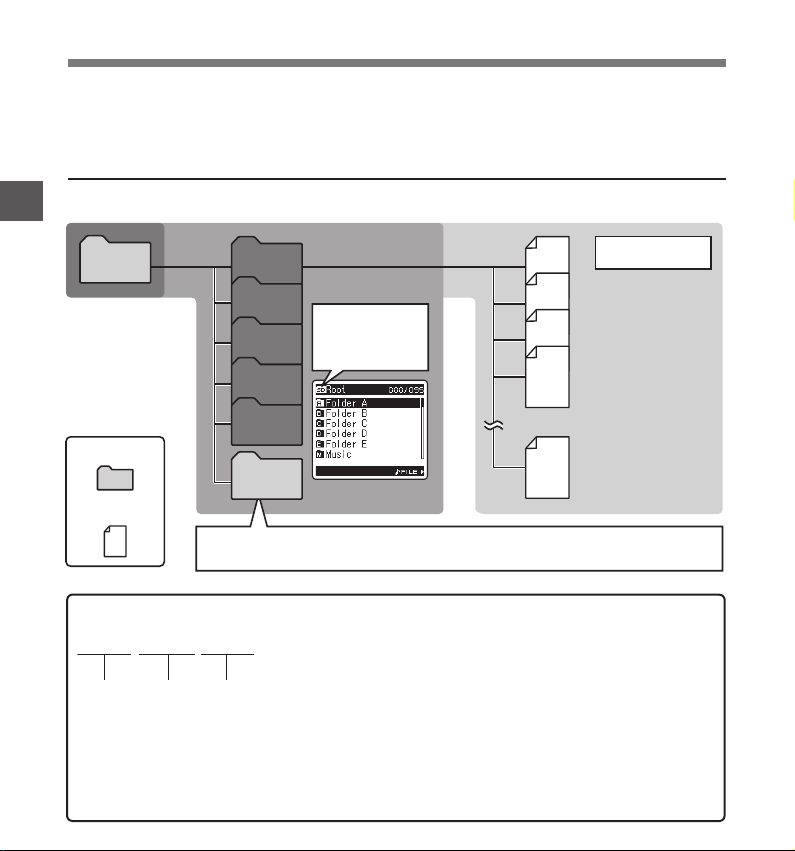
Kansioita koskevat huomautukset
123
Tallennusvälineenä voi käyttää sisäänrakennettua fl ash-muistia tai SD-korttia. Tallennusvälineestä
riippumatta äänitiedostot ja musiikkitiedostot erotellaan äänitekansioihin ja kuunneltavan musiikin
kansioihin, jotka on järjestetty haarautuvaksi hakupuuksi ja tallennettu.
Äänitekansioiden käyttö
[Kansiot A] – [E] ovat äänitteille tarkoitettuja kansioita. Kun haluat äänittää tallentimella, valitse yksi
1
viidestä kansiosta ja äänitä.
Käynnistäminen
Juuri
Kansio
Tiedosto
Tällä tallentimella tallennetuille tiedostoille luodaan automaattisesti tiedostonimet.
LS10 0001 .WAV
Kansio A
Kansio B
Kansio C
Kansio D
Kansio E
Musiikki
Kun musiikkitiedostoja on siirretty tietokoneesta [Music]-kansioon, tallenninta voi käyttää
musiikkisoittimena (
Kansioluettelo
näkyy näytössä, kun
SD-kortti [SD Card]
on valittuna
tallennusvälineeksi.
s. 26, 47, 54)
☞
Käyttäjätunnus:
1
Digitaaliseen äänitallentimeen asetettu nimi.
2 Tiedostonumero:
Tiedostonumerot määritetään järjestyksessä riippumatta
tallennusvälineen muutoksista.
Tunniste:
3
Tunnisteet tiedostomuodoille, joihin laitteella tallennetaan.
• Linear PCM-muoto .WAV
• MP3-muoto .MP3
• WMA-muoto .WMA
16
001
002
001
003
200
Voit tallentaa enintään
200 tiedostoa.
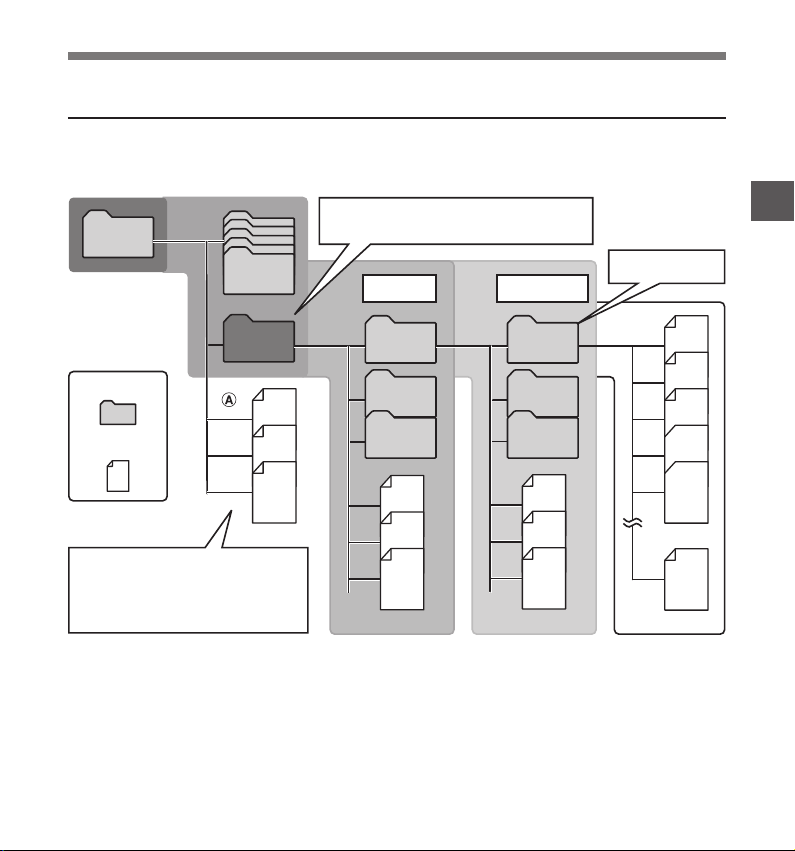
Kansioita koskevat huomautukset
Musiikkitiedostokansion käyttö
Kun musiikkitiedostoja siirretään Windows Media Player -ohjelmaa käyttävään laitteeseen, kansio luodaan
automaattisesti kuunneltavan musiikin kansioon, jonka rakenne on alla olevan kaavion mukaisesti
kerroksellinen. Samassa kansiossa olevat musiikkitiedostot voidaan järjestää uudelleen haluttuun
järjestykseen ja kuunnella (
Juuri
s. 42).
☞
Kansio E
Kansioon [Music] voidaan luoda enintään
128 kansio [Music]-kansio mukaan lukien.
Ensimmäinen
taso
Toinen taso
Voit tallentaa enintään
200 tiedostoa.
1
Käynnistäminen
Musiikki
Kansio
Tiedosto
Musiikkitiedostojen siirtämistä koskevat
huomautukset:
Windows Media Player 10 -ohjelmaa
käytettäessä napsauta painiketta [Start Sync]
synkronointivaihtoehtojen asettamisen sijasta.
Kaikki tiedostot siirtyvät osaan A yllä (
s. 51)
☞
Esittäjä 01
Esittäjä 02
Esittäjä 03
Albumi 01
Albumi 02
Albumi 03
001
002
003
004
005
200
17
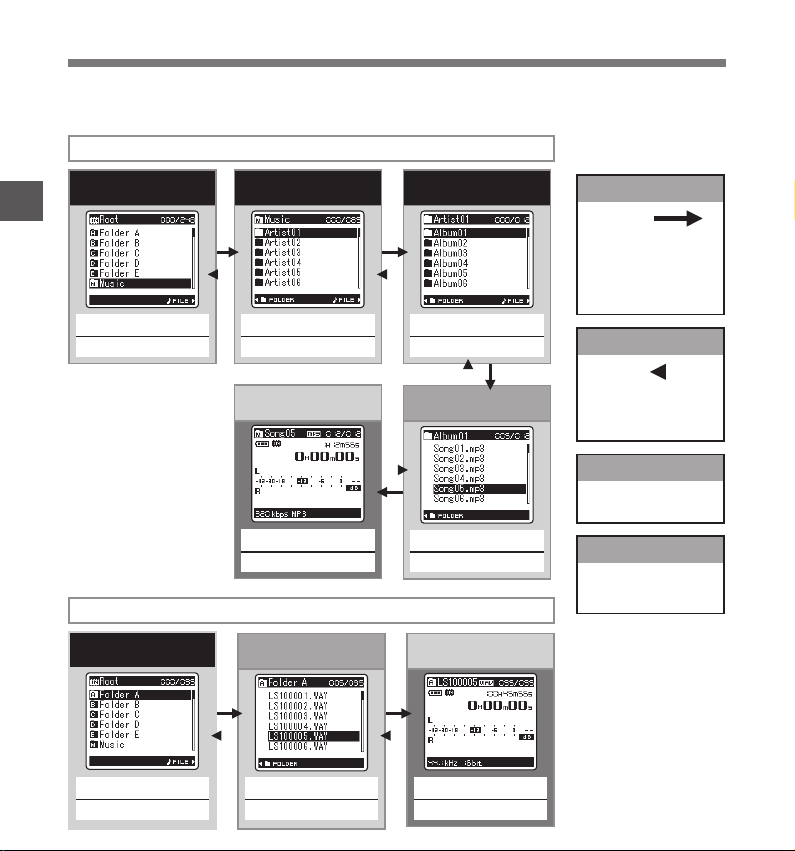
Kansioiden ja tiedostojen valinta
Voit vaihtaa kansiota laitteen ollessa pysäytettynä. Lisätietoja kerroksellisesta kansiorakenteesta
on kohdassa, jonka otsikkona on “Tietoja kansioista“ (
Kuunneltavan musiikin kansioiden käyttö
Kansioluettelonäyttö
1
Kansioluettelonäyttö
(Ensimmäinen taso)
s. 16, 17).
☞
Kansioluettelonäyttö
(Toinen taso)
Käynnistäminen
painike 2 tai 3
Kansion valinta
Kansioluettelonäyttö Tiedostoluettelonäyttö Tiedostonäyttö
painike 2 tai 3
Valitse esittäjäkansio
Tiedostonäyttö Tiedostoluettelonäyttö
`/OK-painike
Kuuntelun aloittaminen
Äänitekansioiden käyttö
painike 2 tai 3
Valitse albumikansio
painike 2 tai 3
Tiedoston valinta
■ Liikkuminen eri tasoilla
`/OK-painike
Siirry
Aina kun painat tätä painiketta,
aukeaa näytön luettelosta
valittu kansio tai tiedosto
ja näyttö siirtyy yhtä tasoa
alemmaksi. Luettelonäyttösivua
voi käyttää painikkeella 9.
LIST-painike
Palaa
Aina kun painat tätä painiketta,
näyttö palaa yhden tason
ylöspäin. Luettelonäyttöä
voi käyttää painikkeella 0.
List-näyttö
Tähän laitteeseen tallennetut
kansiot ja tiedostot näkyvät
näytössä.
Tiedostonäyttö
Valitun kansion tiedot näkyvät
näytössä. Laite siirtyy
kuunteluvalmiustilaan.
18
painike 2 tai 3
Kansion valinta
painike 2 tai 3
Tiedoston valinta
`/OK-painike
Kuuntelun aloittaminen
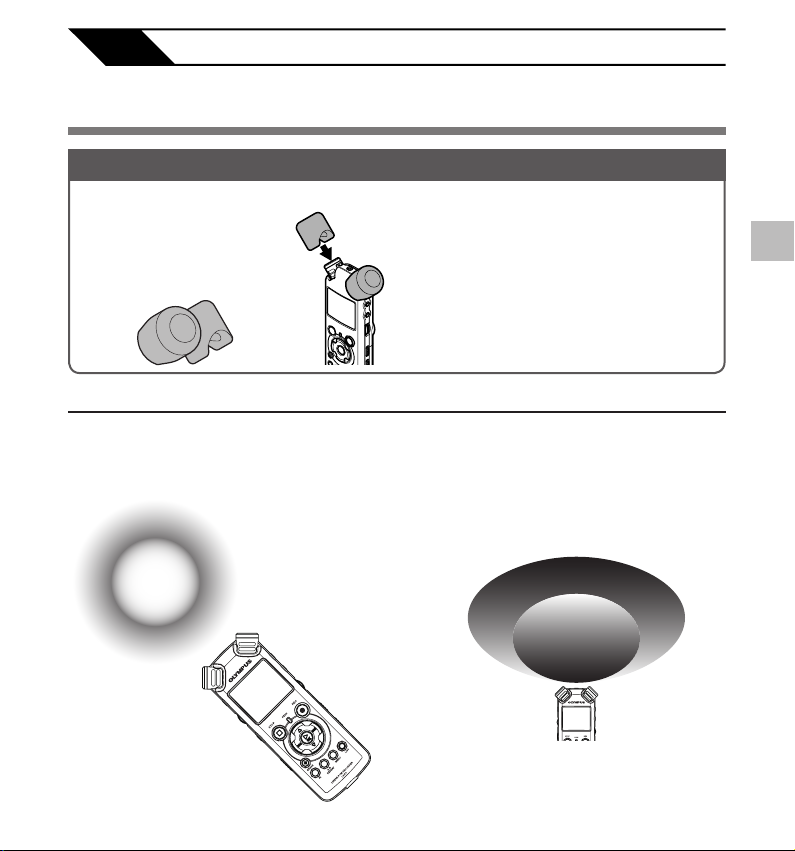
Äänitysohjeet
2
Äänittämistä edeltävät toimet
Valmistelut
Tuulisuojan kiinnittäminen:
Aloita äänitys sen jälkeen, kun olet
kiinnittänyt mikrofoniin tuulisuojan
(sisältyy toimitukseen). Vaikka
tuulisuoja on paikallaan, mikrofoniin
osuva voimakas tuuli voi aiheuttaa
äänitykseen kohinaa.
Käännä mikrofoni alkuperäistä äänilähdettä kohti
Käännä sisäänrakennettu stereomikrofoni tallennettavan äänen tulosuuntaan. Sisäänrakennetun
stereomikrofonin sijoittaminen näytön yläpuolelle sopii stereoäänitykseen. Jos mikrofoni on äänitettäessä
näytön alapuolella, oikea stereoäänitys ei ole mahdollista, koska alkuperäinen ääni tallentuu
vaiheisuudeltaan käänteisesti.
Tallennusvälineen valinta:
Tallennusvälineenä voi käyttää sisäänrakennettua
fl ash-muistia sekä SD-korttia (
Tallennusmuodon valinta:
Laitteessa voi käyttää lineaarista PCMtiedostosmuotoa sekä myös WAV-, MP3ja WMA-tiedostomuotoja (
Sisäänrakennettu stereomikrofoni:
Suunnan, josta mikrofoni ottaa äänen, voi vaihtaa
MIC SENSE HIGH/LOW -valitsimella (
☞
s. 32, 34).
☞
s. 14, 32, 37).
s. 24).
☞
2
Äänitysohjeet
Alkuperäinen
ääni
lähde
Äänittäminen
sisäänrakennetulla
mikrofonilla:
Käännä mikrofoni tallennettavan
äänilähteen suuntaan.
MIC SENSE HIGH
MIC SENSE
LOW
VO
Näppäinkartta
Päällekiinnitys:
Mikrofonin kulman voi säätää ja muut vastaavat säädöt
voi tehdä tarkasti, kun laite on asennettuna yleisesti
saatavissa olevaan kameran jalustaan.
19
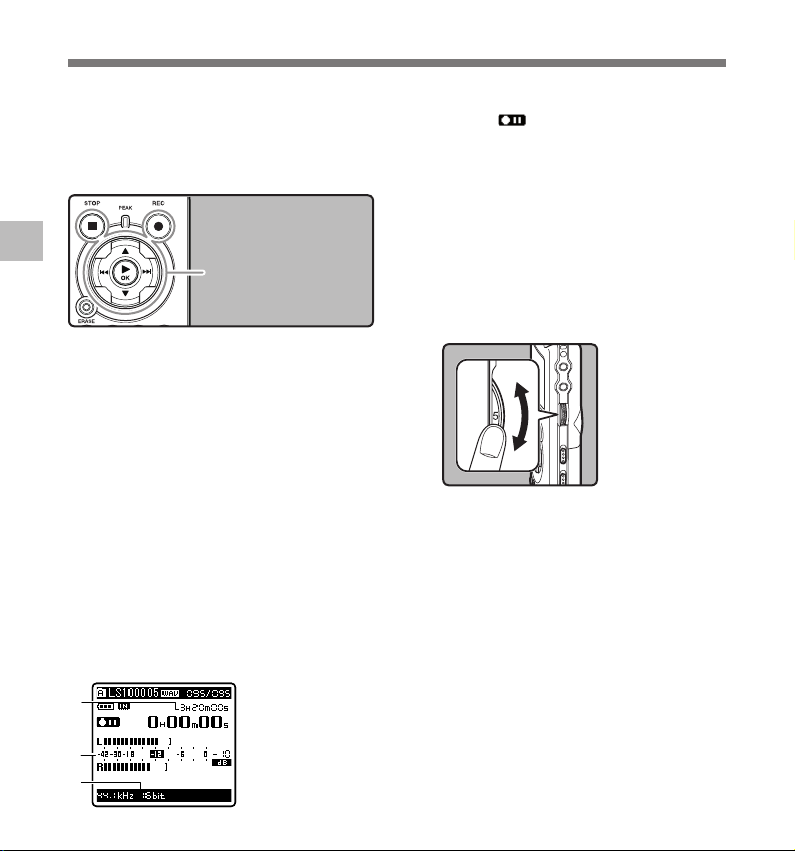
Äänittäminen
Valitse ennen äänityksen aloittamista jokin
kansioista A–E. Näitä viittä kansiota voi
käyttää äänitystyyppien erittelyyn, esimerkiksi
kansiota A voi käyttää yksityisten tietojen
tallennukseen ja kansiota B yritystietojen
säilytykseen.
2
Äänitysohjeet
s -painike
REC
STOP
`
/OK
Valitse tallennuskansio (☞ s. 16–18).
1
Kansioiden vaihtaminen:
1 Kun painat LIST-painiketta laitteen ollessa
pysäytettynä ja tiedostoluettelon ollessa
näytössä, näyttö palaa seuraavalle,
ylemmälle tasolle. Kun painat LISTpainiketta toistuvasti, kansioluettelo
tulee näyttöön.
2 Kun painat painiketta 2 tai 3-
kansioluettelon ollessa näytössä,
äänitekansiot tulevat näyttöön.
Tuorein äänite tallentuu valitun kansion
viimeiseksi tiedostoksi.
Paina REC s-painiketta ja valmistaudu
2
äänittämään.
Käännä mikrofoni tallennettavan äänilähteen
suuntaan.
a Jäljellä oleva äänitysaika
b Tasomittari (näyttö muuttuu äänitystason
ja äänitystoiminnon asetusten mukaan)
c Äänitystila
a
b
c
20
4 -painike
-painike
Äänityksen merkkivalo vilkkuu ja kuvake
Kuvake [
[Rec Mode] -tilaa ei voi muuttaa laitteen
ollessa äänitysvalmiustilassa eikä sen
äänittäessä. Tee tämä asetus tallentimen
ollessa pysäytettynä (
Äänittämiseen liittyvien eri toimintojen
asetukset voi tehdä äänitysolosuhteiden
mukaan (
Tasomittarin tasonilmaisimen paikka muuttuu
äänittämiseen liittyvien eri asetusten mukaan.
Tarkista äänitystaso tasomittarista asetukset
tehtyäsi.
] tulee näyttöön.
s. 32, 34, 35).
☞
s. 32, 34).
☞
Voit säätää äänitystasoa
3
REC LEVEL -valitsimella.
Äänitystasoa voi
säätää välillä [0]–[10].
Mitä suurempi arvo
valitsimella on
valittuna, sitä
suurempi äänityksen
äänenvoimakkuus
on, ja sitä suurempaa
arvoa ilmaisin
näyttää.
Tämä tallennin on suunniteltu äänittämään
puhtaasti ja tasalaatuisesti myös olosuhteissa,
joissa tallennettavan äänen voimakkuus
vaihtelee merkittävästi. Äänitteiden laatua
voi kuitenkin tällöin parantaa säätämällä
äänitystasoa manuaalisesti.
Jos tulevan äänen voimakkuus on liian suuri,
kohinaa voi syntyä, vaikka [Rec Level] -säätö
on asetettu [Auto]-asentoon tai [Limiter On]
-asentoon. Tässä tapauksesssa [PEAK]ilmaisimen valo ei pala, mikä tarkoittaa
liian suurta äänen voimakkuutta. Jotta
tallennukset onnistuisivat mahdollisimman
hyvin, suosittelemme tallennustoiminnon ja
äänenvoimakkuuden testausta ennen käyttöä.
Kun [Rec Level] -asetukseksi on valittu
vaihtoehto [Auto], äänitystasoa säätyy
automaattisesti. Valitse [Rec Level]
-asetukseksi vaihtoehto [Manual], kun käytät
äänitystason säätötoimintoa ja äänitason
rajoitustoimintoa (
s. 32, 34).
☞
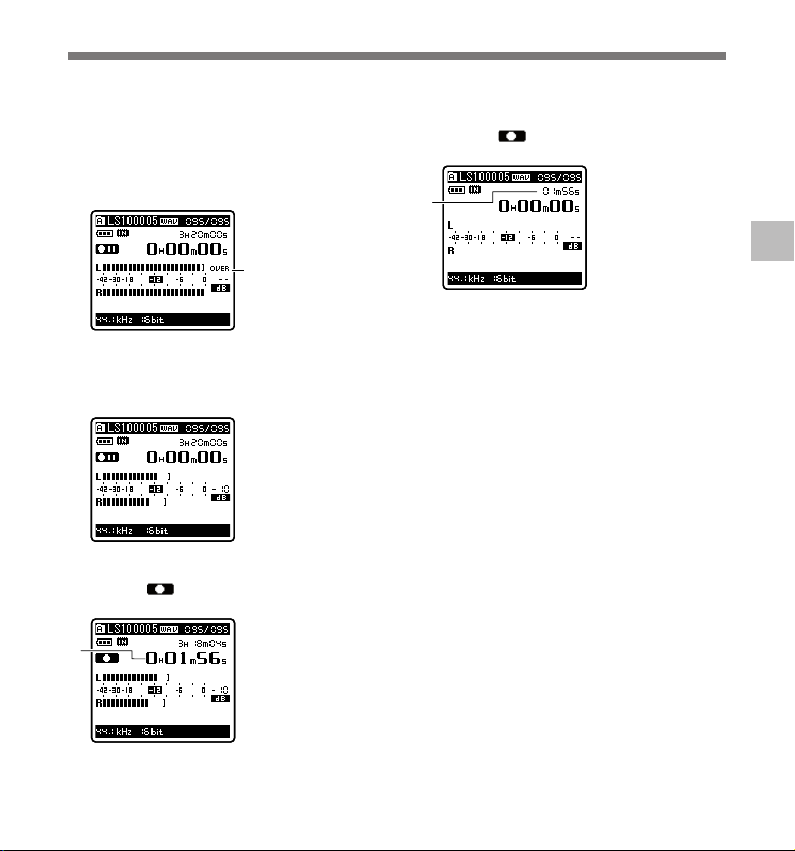
Äänittäminen
Tallennettavan äänen tuottaminen:
Kun tallennettava ääni on voimakas,
äänitasomittarin näyttö ylittää asteikon
oikean reunan ja punainen [PEAK]merkkivalo syttyy. Tällöin ääni tallentuu
vääristyneenä liian suuren
äänitysvoimakkuuden vuoksi.
Kun tasomittari näyttää
maksimiarvoa
suurempaa
äänenvoimakkuutta,
äänitystulos vääristyy.
Kun ääni on voimakas, säädä tallennuksen
äänenvoimakkuutta niin, että äänitasomittarin
lukema pysyy enintään arvon [–6] tienoilla.
Kun säädöt on tehty, tee koeäänitys paina
painamalla REC s -painiketta.
Esimerkki olosuhteista,
joissa äänitystasoa
on laskettu ja
liian voimakasta
tulosignaalia on
säädetty heikommaksi.
Äänitys alkaa, kun painat
4
REC s-painiketta uudelleen.
Kuvake [ ] tulee näyttöön.
d Jäljellä oleva äänitysaika
d
Voit lopettaa äänityksen painamalla
5
STOP 4 -painiketta.
Kuvake [ ] poistuu näytöstä.
e Tiedoston pituus
e
Huomautuksia
Jos tallentimeen asennetaan SD-kortti, muista
•
varmistaa tallennusmediaksi joko [Built-in Memory]
tai [SD Card], jotta virheitä ei pääse tapahtumaan
(
s. 32, 37).
☞
Jos yrität kirjoittaa uudelleen SD-kortin sisältöä
•
kortin ollessa kirjoitussuojattu, näyttöön tulee
lukituksesta kertova ilmoitus [SD Card Locked].
Tällöin toistotoimintoa voidaan käyttää, mutta
kirjoitussuojaus on poistettava ennen kuin kortin
sisältö voidaan korvata uudella sisällöllä (
Jos valitset muun kansion kuin jonkin kansioista
•
A–E
ja painat REC s -painiketta, ilmoitus
[Illegal Folder] alkaa vilkkua näytössä. Valitse
jokin kansioista A–E, ja aloita äänitys uudelleen.
Kun äänitysaikaa on jäljellä alle 60 sekuntia, [PEAK]-
•
ilmaisin alkaa vilkkua keltaisenruskeana. Kun
äänitysaikaa on jäljellä 30 tai 10 sekuntia,
merkkivalon vilkkuminen nopeutuu.
[Folder Full] -merkkivalo syttyy, kun kansio on
•
täynnä. Poista kaikki tarpeettomat tiedostot ennen
kuin äänität kansioon mitään muuta (
[Memory Full] -merkkivalo syttyy, kun muisti on
•
täynnä. Vaihda tallennusväline tai poista kaikki kaikki
tarpeettomat tiedostot ennen kuin äänität mitään
muuta (
s. 30, 32, 37).
☞
Kun painat (lisävarusteena saatavissa olevan)
•
RS30W-kauko-ohjaimen äänityspainiketta kerran,
äänitys alkaa välittömästi.
☞
☞
s. 30).
s. 15).
2
Äänitysohjeet
21

Äänittäminen
Ta uk o
Voit painaa REC s -painiketta laitteen
ollessa äänitystilassa.
Äänityksen sisällön nopea
tarkistaminen
Voit painaa `/OK -painiketta laitteen ollessa
äänitystilassa.
2
Äänitysohjeet
Kuvake [
Tallennin pysähtyy 60 minuutin kuluttua,
kun se on asetettu “Rec Pause“ -tilaan.
Äänityksen jatkaminen:
Paina REC s -painiketta uudelleen.
Äänitys jatkuu siitä, mihin se keskeytettiin.
Asetussuositukset äänitysolosuhteiden mukaiset
Tallentimen asetukset on määritetty niin, että se voi heti tuottaa laadukkaan, musiikki-CD:n laatua
vastaavan äänitteen. Äänittämisen liittyvien toimintojen asetukset voidaan tehdä täsmällisesti
äänitysolosuhteisiin sopiviksi.
Äänitysasetukset
Äänitystaso*
(
s. 20)
☞
Mikrofonin
herkkyys
(☞ s. 24)
Low Cut Filter
s. 23)
(
☞
[Rec Mode]
(
s. 32, 34)
☞
[Rec Level]
(☞ s. 32, 34)
22
] tulee näyttöön.
Kuvake [
] tulee näyttöön.
Kun lopetat äänittämisen, laite soittaa juuri
äänitetyn tiedoston.
Äänitystilanne
esitys suuressa
musiikkiesitys
sisätiloissa
Kun [Rec Level] -asetukseksi on valittu vaihtoehto [Manual], voit säätää äänitystasoa.
Säädä taso seuraten tasomittaria.
Äänitystasoa voi säätää alkuperäisen äänenvoimakkuuden mukaan.
Voit valita määritetäänkö äänitystaso automaattisesti vai säädätkö sen manuaalisesti.
Kun [Rec Level] -asetukseksi on valittu vaihtoehto [Manual], voit tehdä rajoitustoiminnon asetukset.
yhtyeen esitys
studioympäristössä
[LOW][HIGH]
hallissa tai
muussa
vastaavassa
paikassa
[OFF][ON]
ulkoilman
äänet kuten
linnunlaulu,
rautatiemelu jne.
yleisömäärältään
suuret, laajoissa
kokoustiloissa
järjestetyt
konferenssit
sisätiloissa
pidettävän
muutaman
osallistujan
kokoukset.

Äänittäminen
Äänitystilanne
Äänitysasetukset
[Zoom Mic]
(
s. 32, 34)
☞
[Rec Monitor]
(
s. 32, 35)
☞
[Plug-inPower]toiminto
(
s. 32, 35)
☞
esitys suuressa
musiikkiesitys
sisätiloissa
Sisäänrakennetun stereomikrofonin suuntakuvion voi määrittää äänitettävän lähteen mukaan.
Valitse, otetaanko äänityksenseurantaääni EAR-liittimestä vai ei.
Valitse, käytetäänkö plug-in power -toimintoa MIC-liittimeen kytketyn ulkoisen mikrofonin avulla.
yhtyeen esitys
studioympäristössä
hallissa tai
muussa
vastaavassa
paikassa
ulkoilman
äänet kuten
linnunlaulu,
rautatiemelu jne.
yleisömäärältään
suuret, laajoissa
kokoustiloissa
järjestetyt
konferenssit
* Kun [Rec Level] -asetukseksi on valittu vaihtoehto [Auto], äänitystaso säätyy automaattisesti. Tällöin
äänitystason säätö- ja rajoitustoiminto eivät ole käytössä (
Kuunteleminen äänitettäessä
Jos aloitat äänityksen liitettyäsi korvakuulokkeen
tallentimen EAR-liittimeen, voit kuulla
tallennettavan äänen.
Äänityksenseurantavoimakkuutta voi
säätää VOLUME-valitsimen avulla.
Liitä kuulokkeet tallentimen EAR-liittimeen.
s. 20, 32, 34).
☞
Kun ulkoinen kaiutin on kytkettynä äänitettäessä,
•
äänen kiertäminen on mahdolista. On suositeltavaa
käyttää kuulokkeita äänityksenvavontaan tai kääntää
äänitettäessä [Rec Monitor] -valitsin [Off]-asentoon
(
s. 32, 35).
☞
Kun [Rec Monitor] -valitsin on [Off] -asennossa,
•
tallennettava ääni kuuluu kuulokkeista (
Low Cut Filter -suodattimen
asetukset
Tallentimen Low Cut Filter -toiminto minimoi
EAR-liittimeen
Kun nauhoitus on alkanut, kuulet tallennettavan
äänen kuulokkeista. Jos kuulokkeet on kytketty,
kaiuttimesta ei kuulu ääntä.
Huomautuksia
Äänitystasoa ei voi säätää
•
äänenvoimakkuudensäätöpainikkeella.
Kun käytät kuulokkeita, ÄLÄ säädä äänenvoimakkuutta
•
liian suureksi. Hyvin suurella voimakkuudella
kuunteleminen voi aiheuttaa kuulovamman.
Älä vie kuulokkeita mikrofonin lähelle, koska tällöin
•
ääni saattaa kiertää.
matalataajuuksiset äänet ja tekee äänitteistä
entistä selkeämpiä. Tämä toiminto voi vähentää
ilmastointilaitteiden,projektorien ja muiden
vastaavanlaisten äänilähteiden aiheuttamaa
kohinaa.
Työnnä LOW CUT ON/OFF -valitsin asentoon
[ON] tai [OFF].
sisätiloissa
pidettävän
muutaman
osallistujan
kokoukset.
s. 32, 35).
☞
2
Äänitysohjeet
23

Äänittäminen
[ON]: Low Cut Filter -toiminto käynnistyy.
[OFF]: Poistaa toiminnon käytöstä.
Mikrofonin herkkyys
Mikrofonin herkkyys on säädettävissä
äänitystarpeiden mukaan.
Työnnä MIC SENSE HIGH/LOW -valitsin
asentoon [HIGH] tai [LOW].
2
Äänitysohjeet
[HIGH]: Tämä on erittäin herkkä toimintatila,
jonka avulla pystyy tallentamaan
ympäristön ääniä.
[LOW]: Tämä on mikrofonin herkkyyden
vakiotaso. Valitse tämä toimintatila niissä
tapauksissa, kun tallennettavan äänen
voimakkuus on suuri, esimerkiksi
popmusiikkiyhtyeiden esityksiä
äänitettäessä.
Huomaa
Kun haluat saada puhujan äänen tallentumaan
•
selkeänä, valitse herkkyysasetukseksi [LOW] ja
vie tallentimen sisäänrakennettu mikrofoni lähelle
puhujan suuta (5–10 cm) ennen äänittämisen
aloittamista.
Äänittäminen ulkoisesta mikrofonista
tai muista laitteista
Tallentimeen voi äänittämistä varten kytkeä
ulkoisen mikrofonin ja muita laitteita.
Ne kytketään seuraavalla tavalla.
Älä kytke laitteita tallentimen liittimeen
äläkä irrota niitä äänitettäessä.
24
Äänittäminen ulkoisen mikrofonin avulla:
Ulkoinen mikrofoni kytketään tallentimen
MIC-liittimeen.
Äänitettäessä ulkoisen yksikanavamikroforin
avulla, vain vasen kanava tallentaa ääntä.
MIC-liittimeen
Soveltuvat ulkoiset mikrofonit
(valinnainen) (
Stereomikrofoni: ME51S
ME51S-stereomikrofonin mukana toimitetaan
jatkojohto ja kiinnike.
2-kanavainen mikrofoni (ei suuntausta): ME30W
Nämä Plug-in Power -yhteensopivat mikrofonit eivät
ole suunnattuja ja niiden herkkyys on erittäin korkea,
joten ne soveltuvat erinomaisesti musiikkiesitysten
taltiointiin.
Erittäin herkkä yksikanavainen mikrofoni
melunvaimennuksella (yksisuuntainen)
Mikrofoni soveltuu äänen tallentamiseen kauempaa
kohteesta, ja se vähentää samalla ympäristön melua.
Solmiomikrofoni (ei suunnattu): ME15
Pieni lähes huomaamaton mikrofoni
solmiokiinnikkeellä.
Puhelintoistorasia: TP7
Tätä kuulokkeen kaltaista mikrofonia voidaan käyttää
puheluiden aikana. Näin puhelimesta tuleva ääni
saadaan tallennettua kirkkaana.
☞
s. 62)
: ME52W

Äänittäminen
Huomautuksia
Sisäänrakennettu mikrofoni kytkeytyy pois
•
toiminnasta, kun ulkoinen mikrofoni kytketään
tallentimen MIC-liittimeen.
Plug-in power -toiminnon tukemia mikrofoneja
•
voi myös käyttää. Kun plug-in power -toiminto
on kytkettynä päälle asentoon [On], mikrofonin
tarvitsema teho tulee laitteesta (
Käännä plug-in power -toiminnon valitsin asentoon
•
[Off], kun kytketty ulkoinen mikrofoni ei ole plug-in
power -toiminnon tukema, koska äänitettäessä
voi syntyä kohinaa (
Älä kytke liitäntäjohtoa LINE IN -liittimeen, kun
•
äänität tällä tallentimella ulkoista mikrofonia
käyttäen.
s. 32, 35).
☞
s. 32, 35).
☞
Äänittäminen muista laitteista:
Tällä laitteella voi äänittää toisesta laitteesta
kytkemällä sen audiolähtö (kuulokeliitin),
ja tämän laitteen LINE IN -liitin toisiinsa
liitäntäjohdolla KA334 (sisältyy toimitukseen).
Muiden laitteiden
LINE IN
-liittimeen
Huomautuksia
Jos et onnistu tuottamaan tällä laitteella selkeää
•
äänitettä äänitystasoa säädettyäsikään (
syynä voi olla kytkettyjen laitteiden liian korkea tai
matala lähtätaso. Kun ulkoisia laitteita on kytkettyinä,
tee äänityskoe, ja säädä ulkoisten laitteiden
lähtötasot.
Älä kytke liitäntäjohtoa MIC-liittimeen, kun äänität
•
tällä tallentimella toisesta laitteesta.
audiolähtöliittimet
s. 20),
☞
Äänittäminen tästä laitteesta muihin
laitteisiin:
Tästä laitteesta voi äänittää muihin laitteisiin
kytkemällä ulkoisen laitteen audiotulo (Line-liitin)
tämän laitteen EAR-liittimeen liitäntäjohdolla
KA334 (sisältyy toimitukseen).
Muiden laitteiden
audiotuloliittimet
EAR
-liittimeen
Huomautuksia
Kun teet erilaisia äänenlaatua koskevia säätöjä,
•
joilla on merkitystä kuunneltaessa äänitteitä tällä
tallentimella, myös EAR-liittimestä tuleva
audiolähtösignaali muuttuu (
Äänitettäessä toisiin laitteisiin, joissa ei ole
•
linjatuloliitintä, mikrofoniliittimeen tuleva tulosignaali
voi olla liian voimakas säädettäväksi. Käytä tässä
tapauksessa vaimennusvastuksella varustettua
liitäntäjohtoa KA333 (saatavissa lisävarusteena)
(
s. 61).
☞
s. 32, 36).
☞
2
Äänitysohjeet
25

Kuunteluohjeet
3
Kuuntelu
Tallentimella voi kuunnella WAV-, MP3- WMAtiedostoja. Kun haluat kuunnella muilla laitteilla
äänitettyjä tiedostoja, sinun on siirrettaävä
(kopioitava) ne tietokoneesta.
3
Kuunteluohjeet
Valitse kansio, jossa kuunneltavat
1
tiedostot ovat (
Kansioiden vaihtaminen:
1 Kun painat LIST-painiketta laitteen ollessa
2 Kun painat painiketta 2 tai 3
Kun tiedostoluettelo on näytössä, voit
2
valita haluamasi tiedoston kuunneltavaksi painamalla painiketta 2 tai 3.
Valitse tiedostonäytöstä tiedosto painamalla
painiketta 9 tai 0.
Voit aloittaa kuuntelun painamalla
3
painiketta `/OK.
Kuvake [ ] tulee näyttöön.
a Kansion nimi / Tiedoston nimi /
b Tiedoston pituus
c Jäljellä oleva kuunteluaika
d Tasomittari
26
pysäytettynä ja tiedostoluettelon ollessa
näytössä, näyttö palaa seuraavalle,
ylemmälle tasolle. Kun painat LISTpainiketta toistuvasti, kansioluettelo
tulee näyttöön.
kansioluettelon ollessa näytössä,
äänitekansiot tulevat näyttöön. Paina
painiketta 9.
Tiedostomuoto / Kuunneltavan
tiedoston numero / Kansiossa olevien
äänitetiedostojen kokonaismäärä
painike 2
`
/OK
s. 16–18).
☞
3
-painike
a
b
c
d
Säädä äänen voimakkuus miellyttävään
4
kuunteluun sopivaksi VOLUMEvalitsimen avulla.
.
Paina painiketta STOP 4 tai `/OK
5
aina, kun haluat keskeyttää kuuntelun.
Kuvake [ ] poistuu näytöstä.
Tämä keskeyttää tiedoston kuuntelun.
Kun kuuntelu halutaan aloittaa uudelleen,
laite muistaa pysäytyskohdan, vaikka virta
olisi katkaistu. Kun virta kytketään uudelleen
päälle, kuuntelua voi jatkaa
pysäytyskohdasta.
Kun paristot irrotetaan tallentimesta
palautustoiminnon pysähtymiskohdan
tiedot poistuvat muistista.
Äänitystasoa voi säätää
välillä [0]–[10]. Mitä
suurempi valitsimen
numero, sitä
voimakkaampi ääni.

Kuunteluasetukset
Segmentin
uudelleensoitto
(☞ s. 29)
[Play Mode]
s. 32, 35)
(
☞
[Reverb]
s. 32, 36)
(
☞
[EUPHONY]
(
s. 32, 36)
☞
[Replace]
(
s. 42)
☞
Toiminnon avulla voit määrittää
tiedoston osan toistuvaan
soittoon.
[File] [File Repeat] [Folder]
[Folder Repeat] [All]
[All Repeat]
[Normal] [Studio] [Club] [Hall]
[Dome]
[Normal] [Natural] [Wide] [Power]
Toiminto muuttaa
tiedostojärjestystä valitussa
kansiossa. Se on hyödyllinen,
kun halutaan toistaa tiedostoja
tietyssä järjestyksessä
normaalissa toistotilassa.
Musiikkitiedosto
Jos tallennin ei pysty toistamaan siihen
siirrettyjä musiikkitiedostoja, tarkista, että
näytteenottotaajuus ja bittinopeus ovat
sellaisia, että kuunteleminen on mahdollista.
Näytteenottotaajuuksien ja bittinopeuksien
yhdistelmät musiikkitiedostoissa, joita tallentimella
voi kuunnella, selviävät alla olevasta taulukosta.
Tiedostomuoto Näytteenottotaajuus Bittinopeus
WAVtiedostomuoto
MP3tiedostomuoto
WMA-muoto
44,1 kHz, 48 kHz,
96 kHz
MPEG1 Layer3:
32 kHz, 44,1 kHz,
48 kHz
MPEG2 Layer3:
16 kHz, 22,05 kHz,
24 kHz
8 kHz, 11 kHz, 16 kHz
22 kHz, 32 kHz
44,1 kHz, 48 kHz
,
16 tai
24 bittiä
8–320 kbps
,
5–256 kbps
Kuuntelu
Muuttuvan bittinopeuden MP3-tiedostojen
•
(joissa muunnon bittinopeudet voivat vaihdella)
kuuntelemisessa voi ilmetä ongelmia.
WAV-tiedostoista tällä tallentimella voi
•
kuunnella vain lineaarisessa PMCtiedostomuodossa olevat tiedostot.
Muunlaisia WAV-tiedostoja ei voi kuunnella.
Tämä tallennin on yhteensopiva Microsoftin
•
Corporationin DRM9-muodon kanssa, mutta
ei tue DR10-muotoa.
Pikasiirto eteenpäin
Kun laite on pysäytettynä ja tiedostonäyttö
on avoinna, voit siirtyä nopeasti eteenpäin
painamalla painiketta 9 ja pitämällä sitä
painettuna.
Kuvake [
Jos vapautat painikkeen 9, pikasiirto
pysähtyy. Voit aloittaa kuuntelun
pysäytyskohdasta painamalla `/OKpainiketta.
Kun laite on kuuntelutilassa, voit siirtyä
nopeasti eteenpäin painamalla painiketta 9
ja pitämällä sitä painettuna.
Kun vapautat painikkeen 9, tallennin
palaa normaaliin kuuntelutoimintoon.
Tallennin pysähtyy tiedoston lopussa. Kun
painat jatkuvasti painiketta 9, laite siirtyy
seuraavan tiedoston alkuun.
] tulee näyttöön.
3
Kuunteluohjeet
27

Kuuntelu
Pikasiirto taaksepäin
Kun laite on pysäytettynä ja tiedostonäyttö
on avoinna, voit siirtyä nopeasti taaksepäin
painamalla painiketta 0 ja pitämällä sitä
painettuna.
3
Kuunteluohjeet
Kuvake [
Jos vapautat painikkeen 0,
pikasiirto pysähtyy. Voit aloittaa kuuntelun
pysäytyskohdasta painamalla `/OK-painiketta.
Kun laite on kuuntelutilassa, voit siirtyä
nopeasti taaksepäin painamalla painiketta 0
ja pitämällä sitä painettuna.
Kun vapautat painikkeen 0, tallennin
palaa normaaliin kuuntelutoimintoon.
Tallennin pysähtyy tiedoston alussa. Kun
painat jatkuvasti painiketta 0, laite siirtyy
edellisen tiedoston loppuun.
Tiedoston alun etsiminen
] tulee näyttöön.
Kun tallennin on pysäytystilassa, voit etsiä
tiedoston alun painamalla painiketta 0.
Tallennin siirtyy edellisen tiedoston alkuun.
Jos se pysähtyy keskelle tiedostoa, palaa
tiedoston alkuun.
Kun tallennin on kuuntelutilassa, voit etsiä
tiedoston alun painamalla painiketta 0
kahdesti.
Tallennin siirtyy edellisen tiedoston alkuun.
Kuuntelu kuulokkeilla
Kuulokkeen voi liittää tallentimen EAR-liittimeen
kuuntelua varten.
Kuuloketta käytettäessä tallentimen kaiutin
on pois käytöstä.
EAR-
liittimeen
Huomautuksia
Korvien ärtymisen välttämiseksi pane kuulokkeet korviin
•
vasta säädettyäsi äänenvoimakkuuden sopivaksi.
Kun kuuntelet äänitteitä kuuloikkeilla, älä nosta
•
äänenvoimakkuutta liian suureksi. Siitä voi seurata
kuulovamma.
Segmentin toistuvan kuuntelun
aloittaminen
Tämä toiminto mahdollistaa kuunnellun tiedoston
osan kuuntelemisen toistuvasti.
Kun tallennin on pysäytys- tai kuuntelutilassa,
voit siirtyä tiedoston alkuun painamalla
painiketta 9.
Tallennin siirtyy seuraavan tiedoston alkuun.
Kun tallennin on kuuntelutilassa, voit etsiä
tiedoston alun painamalla painiketta 0.
Tallennin siirtyy kuunneltavan tiedoston alkuun.
28
painike 2
painike 9
`
-painike
/OK
A-B REPEAT
3
0
-painike

Kuuntelu
Voit valita tiedoston, johon sisältyvän
1
segmentin haluat kuunnella toistuvasti
s. 16–18).
(
☞
Kun tiedostoluettelo on näytössä, voit
2
valita haluamasi tiedoston painamalla
painiketta 2 tai 3.
Valitse tiedostonäytöstä tiedosto painamalla
painiketta 9 tai 0.
Voit aloittaa kuuntelun painamalla
3
painiketta `/OK.
Paina A-B REPEAT-painiketta
4
kohdassa, josta haluat aloittaa
segmentin toistuvan kuuntelun.
Mahdollisuutta siirtyä nopeasti eteenpäin ja
taaksepäin (
[
kuunneltaessa. Voit siirtyä nopeasti mihin
tahansa tiedoston myöhempään kohtaan
tai sen loppuun.
Kun kuvakkeen [
tiedoston loppuun, siitä tulee segmentin
päättymiskohta, ja toistuva kuuntelu alkaa.
Paina A-B REPEAT-painiketta uudelleen
5
kohdassa, johon haluat päättää
segmentin toistuvan kuuntelun.
☞
] vilkkuu samalla tavalla kuin normaalisti
Kuvake [ ] vilkkuu
näytössä.
s. 29) voi käyttää, kun kuvake
] vilkkuessa tullaan
Segmentin toistuvan kuuntelun
lopettaminen
Segmentin toistuva kuuntelu päättyy, kun
painat mitä tahansa seuraavista painikkeista.
3
Kuunteluohjeet
a Paina STOP 4 -painiketta.
STOP 4 -painikkeen painaminen lopettaa
segmentin toistuvan kuuntelun ja pysäyttää
kuuntelutoiminnon.
b Paina `/OK-painiketta.
`/OK -painikkeen painaminen lopettaa
segmentin toistuvan kuuntelun ja pysäyttää
kuuntelutoiminnon.
c Paina painiketta 9.
Kun painat painiketta 9, segmentin
toistuva kuuntelu päättyy, ja laite pysähtyy
seuraavan tiedoston alkuun.
d Paina painiketta 0.
Kun painat painiketta 0, segmentin
toistuva kuuntelu päättyy, ja laite palaa
kuunnellun tiedoston alkuun.
e Paina A-B REPEAT -painiketta.
A-B REPEAT -painikkeen painaminen
lopettaa segmentin toistuvan kuuntelun,
ja kuuntelu jatkuu toistotta.
Tallennin soittaa segmenttiä toistuvasti,
kunnes sen toistuva kuuntelu lopetetaan.
29

Poistaminen
Poistaminen tiedosto kerrallaan
Valittu tiedosto voidaan poistaa kansiosta.
3
Valitse kansio, joka sisältää
Kuunteluohjeet
1
poistettavat tiedostot (
Valitse tiedosto, jonka haluat poistaa
2
painamalla tiedostoluettelossa
painiketta 2 tai 3.
Valitse tiedostonäytöstä tiedosto painamalla
painiketta 9 tai 0.
Paina ERASE-painiketta tallentimen
3
ollessa pysäytettynä.
Valitse [Erase] painamalla painiketta 2.
4
painike 2
painike 9
`
-painike
/OK
-painike
ERASE
s. 16–18).
☞
[Cancel] vilkkuu
näytössä
Paina `/OK.
5
3
0
Näyttö siirtyy tilaan [File Erase!] ja
poisto alkaa.
Kun tiedosto on poistettu, näyttöön tulee
ilmoitus [Erase Done]. Tiedostojen
numerointi korjataan automaattisesti.
Kaikkien tiedostojen poistaminen
kansiosta
Kaikki kansion tiedostot voidaan poistaa kerralla.
Lukittuja tiedostoja (
luku -tiedostoja ei pyyhitä.
Valitse kansio, jonka haluat poistaa
1
s. 16–18).
(
☞
Paina ERASE-painiketta kahdesti
2
tallentimen ollessa pysäytettynä.
s. 32, 37) ja PC:n vain
☞
2
painike
`
-painike
/OK
-painike
ERASE
[Cancel] vilkkuu
näytössä
30

Poistaminen
Valitse [All Erase] painamalla
3
painiketta 2.
Paina `/OK.
4
Näyttö siirtyy tilaan [All Erase!] ja poisto
alkaa. Kun tiedostot on poistettu, ilmoitus
[Erase Done] tulee näyttöön.
Huomautuksia
Poistettua tiedosta ei voi palauttaa. Jos
•
tallentimeen asennetaan SD-kortti, muista
varmistaa tallennusmediaksi joko [Built-in Memory]
tai [SD Card], jotta virheitä ei pääse tapahtumaan
(
s. 32, 37).
☞
Jos yrität kirjoittaa uudelleen SD-kortin sisältöä
•
kortin ollessa kirjoitussuojattu, näyttöön tulee
lukituksesta kertova ilmoitus [SD Card Locked].
Tällöin toistotoimintoa voidaan käyttää, mutta
kirjoitussuojaus on poistettava ennen kuin kortin
sisältö voidaan korvata uudella sisällöllä (
Lukittuja tiedostoja sekä vain luku -tiedostoja
•
(read-only) ei voi poistaa (
Jos mitään toimenpidettä ei valita kahdeksan
•
sekunnin kuluessa [Cancel], [Erase] tai [All Erase]
näytössä, tallennin palaa pysäytystilaan.
Älä koskaan suorita seuraavanlaisia toimintoja tiedon
•
käsittelyn aikana, sillä tiedot voivat vahingoittua.
Korvaa paristot uusilla, jotta ne eivät pääse
tyhjenemään tietojen käsittelyn aikana.
1 Virran sammuttaminen tietojen käsittelyn aikana.
2 Virran sammuttaminen tietojen käsittelyn aikana.
3
[SD Card] -kortin poistaminen tietojen käsittelyn
aikana, kun sitä käytetään tallennusmediana.
Näiden toimenpiteiden suorittaminen voi
vahingoittaa tietoja.
Hakemistoja ei voi poistaa tallentimen kautta.
•
s. 32, 37).
☞
☞
s. 15).
3
Kuunteluohjeet
31

Valikkoasetus
4
Valikkoasetusmenetelmä
Valikkokohdat on jaettu välilehtiin, joten voit
muuttaa asetuksia nopeasti valitsemalla ensin
välilehden ja tämän jälkeen haluamasi asetuksen.
Valikkokohdat asetetaan seuraavasti.
painike 2
painike 9
`
/OK-painike
-painike
4
Valikkoasetus
Paina MENU-painiketta tallentimen
1
ollessa pysäytettynä.
Valikkokohtia voidaan määrittää tallennuksen
tai toiston aikana (
Painamalla painiketta 2 tai 3 voit
2
siirtyä kohtaan, jonka haluat määrittää
s. 34–40).
(
☞
MENU
☞
s. 40).
Valikko ilmestyy
näyttöön
Määritys välilehden kautta:
1 Siirry välilehtiluetteloon painikkeella 0.
3
0
2 Valitse haluamasi asetuksen sisältävä
välilehti painikkeilla 2 ja 3.
3 Siirry asetukseen painamalla `/OK
tai 9.
32

Valikkoasetusmenetelmä
Paina `/OK-painiketta tai
3
painiketta 9.
Siirrytään valitun asetuksen määritykseen.
Vaihda asetusta painamalla 2 tai 3
4
s. 34–40).
(
☞
Viimeistele asetuksen määritys
5
painamalla `/OK.
Näyttöön tulee ilmoitus, joka kertoo,
että asetukset on määritetty.
Painikkeen 0 painaminen ilman `/OKpainikkeen painamista peruuttaa asetukset
ja palauttaa laitteen edelliseen näyttöön.
Sulje valikkoruutu painamalla
6
MENU-painiketta.
Kun olet valikkoruudussa tallennuksen tai
toiston aikana, painiketta 0 tai MENU
painamalla voit palata toistoruutuun
keskeyttämättä äänitystä tai toistoa.
Huomautuksia
Tallennin pysähtyy, jos et käytä sitä 3 minuuttiin
•
valikkomääritystoiminnon aikana eikä valittua kohtaa
aseteta.
Kun asetuksia määritetään äänityksen tai toiston
•
aikana, määritys peruutetaan, jos painikkeita ei
paineta 8 sekunnin kuluessa.
4
Valikkoasetus
33

Valikkoasetusmenetelmä
4 Rec Menu
Rec Mode
4
Valikkoasetus
Rec Level
Zoom Mic
Tallennin kykenee äänittämään ääntä linear PCM -muotoon. Suurta näytteenottotaajuutta
käyttävä korkearesoluutiotallennus ja vastaava tai korkeampi bittinopeus kuin musiikki-CD:llä.
Lisäksi laite tukee MP3- ja WMA-muotoja.
1. Valitse tallennusmuoto.
Asetukset:
[PCM]:
Pakkaamaton äänitiedostomuoto, jota käytetään mm. musiikki-CD:issä.
[MP3]: MPEG on ISO-työryhmän (Kansainvälisen standardisoimisjärjestön) vahvistama
kansainvälinen standardi.
[WMA]: Amerikkalaisen Microsoft Corporationin kehittämä äänenpakkausmenetelmä.
2. Valitse tallennuksen laatu.
Asetukset:
[PCM]: [96 kHz / 24 bit] – [44,1 kHz / 16 bit]
[MP3]: [320 kbps] – [128 kbps]
[WMA]: [160 kbps] – [64 kbps]
• Jos tallennusmuodoksi on valittu MP3 tai WMA, näytteenottotaajuus on 44,1 kHz.
• Tiedostokoko kasvaa, kun käytetään korkeampaa tallennuslaatua. Varmista ennen
äänityksen aloittamista, että tallennustilaa on riittävästi (
• Jos suuntamikrofonitoiminto on käytössä, [PCM]-asetuksena [Rec Mode]-valikossa
on automaattisesti [44,1 kHz / 16 bit]. Kaikki tilat ovat käytössä, jos olet valinnut
tallennusmuodon [MP3] tai [WMA] valikosta [Rec Mode].
Voit valita määritetäänkö äänitystaso automaattisesti vai säädätkö sen manuaalisesti.
1. Valitse äänitystaso
Asetukset:
[Manual]:
Äänitystasoa säädetään manuaalisesti.
valittu vaihtoehto [Manual], voit tehdä rajoitustoiminnon asetukset.
[Auto]: Äänitystasoa säädetään automaattisesti. Toiminnosta on hyötyä, jos haluat
aloittaa tallennuksen välittömästi.
2. Valitse rajoitusasetus.
Asetukset:
Tallennin on varustettu rajoitustoiminnolla, joka laskee äänitystasoa, jos laite altistuu
yhtäkkisille voimakkaille äänille. Toiminto ehkäisee liian korkeasta äänitystasosta
johtuvia säröääniä.
[Limiter On]: Ottaa äänen särkymistä estävän rajoitustoiminnon käyttöön.
[Limiter Off]: Poistaa toiminnon käytöstä.
Kun [Rec Level] -asetukseksi on valittu vaihtoehto [Auto], äänitystasoa säätyy automaattisesti.
Määritä [Rec Level] -asetukseksi [Manual], kun käytät äänitystaso- ja rajoitustoimintoja.
Suuntamikrofonitoiminto hyödyntää DiMAGICin (DiMAGIC Co., Ltd.) DiMAGIC Vir tual
Microphone (DVM) -teknologiaa. DVM on äänenkaappausmenetelmä, jonka avulla voit tallentaa
mistä tahansa suunnasta tulevaa ääntä suuntaamalla mikrofonin sitä kohti. DVM edustaa
uusinta suunnanohjaustekniikkaa, olipa kyseessä stereotallennus tai suunnattu tallennus.
Sen avulla voit kytkeä äänityksen toimimaan yhden erikoismikrofonin kautta.
Asetukset:
[Off]: Poistaa toiminnon käytöstä.
[Wide]: Tallennus laajalla stereoäänellä.
[Standard]: Luonnollisen stereoäänen tallennus ilman keskialueen äänihäviötä
[Narrow]: Tallennus suunnatulla stereoäänellä.
[Zoom]: Yksikanavainen äänitys, jonka voit suunnata erittäin tarkasti.
• Suuntamikrofonitoiminto on suunniteltu niin, että ominaisuutta voi käyttää sisäänrakennetulla
stereomikrofonilla. Huomaa, että tallennin ei voi äänittää normaalisti, jos käytät muita
kaupallisesti saatavia mikrofoneja.
• Voit käyttää suuntamikrofonia ainoastaan, jos [PCM]-asetukseksi [Rec Mode] -valikossa
on määritetty [44,1 kHz / 16 bit].
s. 37).
☞
Kun [Rec Level] -asetukseksi on
34

4 Rec Menu (jatkuu)
Rec Monitor
Plug-inPower
4 Play Menu
Valikkoasetusmenetelmä
Valitse, lähetetäänkö ääntä kuulokeliitännästä tallennuksen aikana.
Asetukset:
[On]: Ottaa käyttöön äänityksenseurantatoiminnon: Ääntä lähetetään EAR-liittimestä.
[Off]: Poistaa toiminnon käytöstä. Ääntä ei lähetetä EAR-liittimestä.
• Jos laitteeseen on äänityksen aikana liitetty ulkoinen kaiutin, ääni voi alkaa kiertää.
Suosittelemme, että käytät äänityksen seurantaan kuulokkeita tai määrität asetuksen
[Rec Monitor] pois päältä [Off] äänityksen ajaksi (
• Kun [Rec Monitor]-toiminto on tilassa [Off], ääntä ei lähetetä kuulokkeisiin tallennuksen
aikana (
s. 23).
☞
Tallentimessa voidaan käyttää ulkoisia mikrofoneja, jotka tukevat Plug-inPower-virransyöttöä.
Voit määrittää syötetäänkö virtaa ulkoiselle mikrofonille vai ei.
Asetukset:
[On]: Kun toiminto on käytössä, laite syöttää virtaa ulkoiselle mikrofonille. Valitse tämä
asetus, kun Plug-in Power -toimintoa tukevia mikrofoneja on kytketty laitteeseen (
[Off]: Poistaa toiminnon käytöstä. Valitse tämä asetus, kun mikrofoneja, jotka eivät tue
Plug-in Power -toimintoa, kytketty laitteeseen.
• Käytä asetusta [Off], kun laitteeseen on kytketty mikrofoni, joka ei tue Plug-in Power
-toimintoa, sillä se voi aiheuttaa tallenteeseen häiriöääntä.
•
Phantom-virtaa ei voida syöttää, vaikka Plug-in Power -toiminto olisi tilassa [On].
☞
s. 23).
☞
s. 24).
4
Valikkoasetus
Play Mode
Toistotiloja on kuusi. Voit valita toistatko yhden tiedoston, kansion vai kaikki tallentimen
tiedostot.
Asetukset:
[File]: Pysäyttää toiston, kun valittu tiedosto on toistettu.
[File Repeat]: Nykyisen tiedoston jatkuva toisto.
[Folder]: Toistaa valitun kansion tiedostot ja pysäyttää toiston viimeisen kappaleen jälkeen.
[Folder Repeat]: Kansion tiedostojen jatkuva toisto.
[All]: Toistaa kaikki valitussa tallennusmediassa olevat tiedostot ja pysäyttää toiston.
[All Repeat]: Kaikkien valitussa tallennusmediassa olevien tiedostojen jatkuva toisto.
• Kun tallennin [File]-tilassa toistaa kansion viimeisen tiedoston loppuun, ilmoitus [End]
vilkkuu ruudulla kaksi sekuntia ja tallennin pysäyttää toiston viimeisen tiedoston alkuun.
• Kun tallennin [Folder]-tilassa soittaa kansion viimeisen tiedoston loppuun, ilmoitus [End]
vilkkuu ruudulla kaksi sekuntia ja tallennin pysäyttää toiston kansion ensimmäisen tiedoston
alkuun.
• Kun tallennin on tilassa [All] toistanut kansion viimeisen tiedoston, se jatkaa toistoa
seuraavan kansion ensimmäisestä tiedostosta. Kun tallennin soittaa viimeisen tallennetun
tiedoston loppuun, ilmoitus [End] vilkkuu ruudulla 2 sekuntia ja tallennin pysähtyy
ensimmäisen tallennetun tiedoston alkuun.
35

Valikkoasetusmenetelmä
4 Play Menu (jatkuu)
Reverb
EUPHONY
4
Valikkoasetus
4 LCD / Sound Menu
Voit nauttia erilaisista huonekaiuista äänitysstudiosta konserttisaleihin.
Asetukset:
[Normal]: Poistaa kaikutoiminnon käytöstä. Valitse tämä, jos haluat toistaa äänet
alkuperäisinä.
[Studio] [Club] [Hall] [Dome]: Valitse haluamasi akustinen ympäristö.
• Kun toistat WAV-muotoisia tiedostoja näillä toistovalinnoilla, näytteenottotaajuutta
ja bittinopeutta vähennetään seuraavasti: 96 kHz -> 48 kHz; 24 bit -> 16 bit.
• Toiminto on käytettävissä ainoastaan toiston aikana. Tallennin ei kykene äänittämään
käyttäen ko. toistoasetuksia.
• Kun muutat äänentoistoon liittyviä asetuksia, myös EAR-liittimelle lähetettävä signaali muuttuu.
Tämä tallennin on varustettu “EUPHONY MOBILE“ -teknologialla, joka edustaa uusinta uutta
surround-äänijärjestelmissä. Sen ominaisuuksiin kuuluvat taajuuskorjaus, laajennusteknologia
sekä virtuaalinen akustisen lähteen käsittely. Luonnollisen runsaan tilantuntunsa lisäksi
tallennin on varustettu poikkeuksellisella ominaisuudella, jonka ansiosta kuuntelijat eivät
koe äänen muuttuvan tunkkaiseksi tai väsyttäväksi pitkien kuuntelujaksojen aikana
ominaisuuden ansiosta laitteen käytettävyys on entistä parempi. [EUPHONY]-asetusta
voidaan säätää neljän tason välillä omien mieltymysten mukaisesti.
Asetukset:
[Normal]: Poistaa toiminnon käytöstä. Valitse tämä, jos haluat toistaa äänet alkuperäisinä.
[Natural]: Luonnollinen taajuuskorjaus ja akustisen tilan laajennus.
[Wide]: Tämän tilan tuntu on laajempi.
[Power]: Keskittyy alempien taajuuksien ääniin.
• Kun toistat WAV-muotoisia tiedostoja näillä toistovalinnoilla, näytteenottotaajuutta
ja bittinopeutta vähennetään seuraavasti: 96 kHz -> 48 kHz; 24 bit -> 16 bit.
• Toiminto on käytettävissä ainoastaan toiston aikana. Tallennin ei kykene äänittämään
käyttäen ko. toistoasetuksia.
• Kun muutat äänentoistoon liittyviä asetuksia, myös EAR-liittimelle lähetettävä signaali
muuttuu.
. Tämän
36
Backlight
Contrast
Näyttö pysyy päällä noin 10 sekuntia (oletusasetus), kun jotain tallentimen painikkeista
painetaan.
Asetukset:
[5 seconds] [10 seconds] [30 seconds] [60 seconds] [Always on]:
Määritä aika, jonka taustavalo pysyy päällä.
[Off]: Poistaa toiminnon käytöstä. Taustavalo ei syty.
Näytön kontrastin säädölle on 12 tasoa.
Asetukset:
Voit määrittää LCD-näytön kontrasitason välillä [01]–[12].

4 LCD / Sound Menu (jatkuu)
Valikkoasetusmenetelmä
LED
4 Memory Menu
MemorySelect
Memory Info.
4 Others
Lock
Voit määrittää LED-merkkivalon sytytykseneston.
Asetukset:
[On]: LED-valo syttyy.
[Off]: Poistaa toiminnon käytöstä. LED-valo ei syty.
Kun koneessa on SD-kortti, voit valita tallennatko sisäänrakennetulle fl ash-muistille vai
SD-kortille (
• Jos yrität kirjoittaa uudelleen SD-kortin sisältöä kortin ollessa kirjoitussuojattu, näyttöön
tulee lukituksesta kertova ilmoitus [SD Card Locked]. Tällöin toistotoimintoa voidaan käyttää,
mutta kirjoitussuojaus on poistettava ennen kuin kortin sisältö voidaan korvata uudella
sisällöllä (
Jäljellä oleva tallennuskapasiteetti ja kokonaiskapasiteetti näkyvät valikkoruudussa.
• Jos tallentimessa ei ole SD-korttia, näytetään vain sisäisen fl ash-muistin tiedot.
• Tallentimen hallintatiedostoja käyttävä toimialue on sisältyy tallennusmedian jäljellä olevaan
kapasiteettiin. SD-korttien kohdalla mainitun toimialueen lisäksi muistiin lisätään myös kortin
toimialue. Tästä syystä on täysin normaalia, että kortin jäljellä oleva kapsiteetti näkyy
pienempänä kuin kortin määritetty kapasiteetti.
Tiedostolukituksella voit estää tietojen tahattoman poistamisen. Lukittuja tiedostoja ei poisteta,
kun valitset toiminnon, joka poistaa kaikki tiedostot kansiosta (
• Valitse lukittavat tiedostot etukäteen.
• Jos yrität kirjoittaa uudelleen SD-kortin sisältöä kortin ollessa kirjoitussuojattu, näyttöön
tulee lukituksesta kertova ilmoitus [SD Card Locked]. Tällöin toistotoimintoa voidaan käyttää,
mutta kirjoitussuojaus on poistettava ennen kuin kortin sisältö voidaan korvata uudella
sisällöllä (
s. 14).
☞
Asetukset:
[Built-in Memory]: Sisäänrakennettu fl ash-muisti
[SD Card]: SD Card.
s. 15).
☞
s 30).
Asetukset:
[On]: Lukitsee tiedoston ja estää sen poiston.
[Off]: Poistaa toiminnon käytöstä. Poistaa tiedoston lukituksen ja sallii sen poiston.
s. 15).
☞
☞
4
Valikkoasetus
37

Valikkoasetusmenetelmä
4 Others (jatkuu)
AutoPowerOff
Fn Setting
4
Valikkoasetus
Virran katkaisun unohtaminen voidaan estää automaattitoiminnolla. Jos tallennin
on pysäytettynä yli 10 minuuttia (oletusasetus) virran ollessa päällä, virta katkeaa.
Asetukset:
[5 minutes] [10 minutes] [30 minutes] [60 minutes]: Määritä aika, jonka kuluttua
virta katkaistaan.
[Off]: Poistaa toiminnon käytöstä.
• Jos mitä tahansa painiketta painetaan, virran katkaisuun aikaa laskeva laskuri nollautuu.
Kun toimintoja on rekisteröity Fn-painikkeeseen, pääset määrittämään tai muokkaamaan
rekisteröityä toimintoa aina kun painat Fn-painiketta.
Asetukset:
[Off]: Painikkeelle ei määritetä toimintoja.
[Rec Mode] (
[Zoom Mic] (
[Reverb] (
[MemorySelect] (
[Light] (
Rekisteröidyn toiminnon käynnistäminen:
Kun painat Fn-painiketta, rekisteröidyn toiminnon asetusvalikko tulee näyttöön:
[Rec Mode]: [PCM] [MP3] [WMA]: Jokaisen tiedostomuodon tallennusnopeus
[Rec Level]: [Manual] [Auto]: Voit valita määritetäänkö äänitystaso automaattisesti
[Zoom Mic]: [Off] [Wide] [Standard] [Narrow] [Zoom]
[Play Mode]: [File] [File Repeat] [Folder] [Folder Repeat] [All] [All Repeat]
[Reverb]: [Normal] [Studio] [Club] [Hall] [Dome]
[EUPHONY]: [Normal] [Natural] [Wide] [Power]
[MemorySelect]: [Built-in Memory] [SD card]
[Property]: Tiedosto- ja kansiotiedot voidaan vahvistaa valikkoruudussa.
Kun painat Fn-painiketta, rekisteröidyn toiminnon asetus muuttuu:
[Light]: [On] [Off]: Ota taustavalo käyttöön tai poista se käytöstä painamalla
• Jos rekisteröity toiminto on [Rec Mode], [MemorySelect] tai [Property], ko. toiminnot
eivät ole käytössä, kun Fn-painiketta painetaan äänityksen tai toiston aikana. Paina tällöin
Fn-painiketta pysäytystilan aikana.
s. 34) [Rec Level]: (☞ s. 34)
☞
s. 34) [Play Mode] (☞ s. 35)
☞
s. 36) [EUPHONY] (☞ s. 36)
☞
s. 37) [Property] (☞ s. 39)
☞
s. 36)
☞
voidaan määrittää erikseen.
vai säädätkö sen manuaalisesti. Kun [Rec Level] -asetukseksi on
valittu vaihtoehto [Manual], voit tehdä rajoitustoiminnon asetukset.
Fn
-painiketta.
38

4 Others (jatkuu)
Valikkoasetusmenetelmä
Menu Reset
System Info.
Property
Palauttaa toiminnot oletusasetuksiinsa (tehdasasetukset).
Asetukset:
[Start]: Palauttaa asetukset lähtötilaan.
[Cancel]: Näyttö siirtyy takaisin [Others]-valikkoon.
• Kun asetukset palautetaan lähtötilaan, aika-asetuksia ja tiedostonumeroita ei palauteta
vaan ne säilytetään ennallaan.
Valikkoasetukset asetuspalautuksen jälkeen.
4 Rec Menu
[Rec Mode]
Recording format [PCM]
Recording rate [44,1 kHz / 16 bit]
[Rec Level]
Äänitystaso [Manual]
Limiter function [Limiter On]
[Zoom Mic] [Off]
[Rec Monitor] [On]
[Plug-inPower] [On]
4
Play Menu
[Play Mode] [File]
[Reverb] [Normal]
[EUPHONY] [Normal]
Voit tarkistaa tallentimen tiedot valikkoruudusta. Tiedot [Model Name], [Version] ja
[Serial Number] näytetään ruudussa.
Tiedosto- ja kansiotiedot voidaan vahvistaa valikkoruudussa.
Kun tiedosto on valittu:
näyttöön.
Kun kansio on valittu:
• Valitse tiedostot, joiden tiedot haluat varmistaa, etukäteen.
[Name] [Date] [Size] [Length] and [File Format] tulevat
[Name] ja [Date] tulevat näyttöön.
4
LCD / Sound Menu
[Backlight] [10 seconds]
[Contrast] [06]
[LED] [On]
4
Memory Menu
[MemorySelect] [Built-in Memory]
4
Others
[AutoPowerOff] [10 minutes]
[Fn Setting
] [Off]
4
Valikkoasetus
39

Valikkoasetusmenetelmä
◆ Asetusvalikko äänityksen aikana
Välilehti Toiminto Asetus
Rec Level
Rec
Menu
Zoom Mic
Rec Monitor
Plug-inPower
Valikkokohtien
valintoihin
4
Valikkoasetus
LCD/
Sound
Menu
Rec Menu
Backlight
LED
Rec Level
Tallentimen alustaminen [Format]
Kun alustat tallentimen, kaikki tiedostot
poistetaan ja kaikki toimintoasetukset
palautetaan oletusarvoihinsa päiväys- ja aikaasetuksia lukuunottamatta. Siirrä kaikki tärkeät
tiedostot tietokoneelle ennen tallentimen
alustamista.
3
painike 2
painike 9
`
/OK -painike
MENU
0
-painike
◆ Asetusvalikko toiston aikana
Välilehti Toiminto Asetus
Play Mode
Reverb
Play
☞
EUPHONY
Play Mode
s. 32).
Backlight
LED
Ilmoitus [Format] tulee
näyttöön.
Valikkokohtien
valintoihin
Menu
LCD/
Sound
Menu
Play Menu
Paina MENU-painiketta
1
tallentimen ollessa pysäytettynä.
Valikko ilmestyy näyttöön. Voit myös siirtyä
[Memory Menu] -ruutuun asetusvälilehden
kautta (
Valitse kohta [Format] painamalla
2
painiketta 2 tai 3.
40

Tallentimen alustaminen [Format]
Paina `/OK-painiketta tai
3
painiketta 9.
Valitse alustettava tallennusväline
painamalla painiketta 2 tai 3.
4
Kun alustat SD-korttia, peruuta
kirjoitussuojaustoiminto ennen kortin
asettamista tallentimeen (☞ s. 15).
Paina `/OK.
5
Valitse [Start] painamalla painiketta 2.
6
Paina `/OK.
7
Poistoilmoituksen [Data Will Be Cleared]
oltua näytössä kaksi sekuntia, näytetään
peruutusvalinta [Cancel].
Aloita alustus valitsemalla [Start]
8
painikeella 2.
[Cancel] tulee näyttöön
Paina `/OK.
9
Alustus käynnistyy ja ilmoitus [Format !]
vilkkuu näytössä.
Kun alustus on valmis, laite näyttää
ilmoituksen [Format Done].
Huomautuksia
•
Jos tallentimeen asennetaan SD-kortti, muista
varmistaa tallennusmediaksi joko [Built-in Memory]
tai [SD Card], jotta virheitä ei pääse tapahtumaan
(
s. 32, 37).
☞
•
Jos yrität kirjoittaa uudelleen SD-kortin sisältöä
kortin ollessa kirjoitussuojattu, näyttöön tulee
lukituksesta kertova ilmoitus [SD Card Locked].
Tällöin toistotoimintoa voidaan käyttää, mutta
kirjoitussuojaus on poistettava ennen kuin kortin
sisältö voidaan korvata uudella sisällöllä (
•
Älä koskaan suorita seuraavanlaisia toimintoja tiedon
käsittelyn aikana, sillä tiedot voivat vahingoittua.
Korvaa paristot uusilla, jotta ne eivät pääse
tyhjenemään tietojen käsittelyn aikana.
1 Virran sammuttaminen tietojen käsittelyn aikana.
2 Virran sammuttaminen tietojen käsittelyn aikana.
3
[SD Card] -kortin poistaminen tietojen käsittelyn
aikana, kun sitä käytetään tallennusmediana.
Näiden toimenpiteiden suorittaminen voi
vahingoittaa tietoja.
•
Älä koskaan alusta tallenninta tietokoneelta.
•
Kun tallennin on alustettu, DRM-suojausta käyttävät
musiikkitiedostot eivät välttämättä siirry takaisin
tallentimelle.
•
Alustuksen yhteydessä kaikki tallennetut tiedot (myös
lukitut tiedostot ja vain luku -tiedostot) poistetaan.
•
Alustuksen jälkeen tallennettujen äänitiedostojen
nimet voivat alkaa luvusta [0001].
•
Jos haluat palauttaa toimintoasetukset
oletusarvoihinsa, käytä [Menu Reset] -toimintoa
(
s. 32, 39).
☞
•
Tallennin alustetaan pika-alustuksena (SD-kortti).
☞
s. 15).
4
Valikkoasetus
41

Tiedostojen uudelleenjärjestäminen [Replace]
Voit siirtää kansiossa olevia tiedostoja toistojärjestyksen muuttamiseksi. Valitse ensin kansio
(tiedosto), jonka järjestystä haluat muuttaa.
painike 2
painike 9
`
/OK -painike
MENU
Valitse kansio, jonka toistojärjestystä
haluat muuttaa (
1
4
Paina MENU-painiketta tallentimen
ollessa pysäytettynä.
2
Valikkoasetus
Valikko ilmestyy näyttöön. Voit siirtyä
[Others]-ruutuun myös asetusvälilehden
kautta (
Valitse kohta [Replace]
painamalla painiketta 2 tai 3.
3
Paina `/OK-painiketta tai
painiketta 9.
4
Valitse tiedosto, jota haluat siirtää,
5
painamalla painiketta 2 tai 3.
Paina `/OK-painiketta tai
6
painiketta 9.
☞
s. 32).
s. 16–18).
☞
3
-painike
0
Valitse kohta, johon haluat tiedoston
7
siirtää painikkeella 2 tai 3.
Lopeta asetusten tekeminen
8
painamalla `/OK-painiketta.
Jos haluat siirtää useampia tiedostoja,
toista vaiheet 5–8.
Painikkeen 0 painaminen ilman `/OKpainikkeen painamista peruuttaa asetukset
ja palauttaa laitteen edelliseen näyttöön.
Sulje valikkosivu painamalla
9
MENU-painiketta.
Huomaa
Jos yrität kirjoittaa uudelleen SD-kortin sisältöä
•
kortin ollessa kirjoitussuojattu, näyttöön tulee
lukituksesta kertova ilmoitus [SD Card Locked].
Tällöin toistotoimintoa voidaan käyttää, mutta
kirjoitussuojaus on poistettava ennen kuin kortin
sisältö voidaan korvata uudella sisällöllä (
☞
s. 15).
Osoitin vilkkuu sen merkiksi, että tiedosto
voidaan siirtää.
42

Tallentimen käyttö tietokoneen kanssa
5
Voit tehdä seuraavat asiat, kun tallennin
on liitetty tietokoneeseen:
Voit siirtää tallentimella äänitettyjä tiedostoja
tietokoneelle sekä toistaa ja hallita niitä
Windows Media Playerin tai iTunesin
s. 47, 54).
avulla (
☞
Sen lisäksi, että laite toimii IC-tallentimena
ja musiikkisoittimena, sitä voidaan käyttää
tietokoneen ulkoisena muistina, johon tietoa
voidaan tallentaa ja josta sitä voidaan lukea
s. 46, 57).
(
☞
Käyttöympäristö
Windows
Käyttöjärjestelmä:
Microsoft Windows 2000 / XP / Vista
(vakioasennus)
Yhteensopivat PC:t:
Windows PC:t, joissa on yksi tai useampi
vapaa USB-portti
Macintosh
Käyttöjärjestelmä:
Mac OS 10.2.8–10.5 (vakioasennus)
Yhteensopivat PC:t:
Apple Macintosh -tietokoneet, joissa on yksi
tai useampi vapaa USB-portti
Huomautuksia
Tämä on toimintaympäristö, jossa tallentimella
•
äänitettyjä tiedostoja tallennetaan tietokoneelle
USB-yhteyden kautta.
Tiedot [Steinberg CUBASE LE4] -ohjelmiston
•
toimintaympäristöstä löydät laitteen mukana
tulleesta erillisestä tiedotteesta.
Vaikka toimintaympäristö olisi lähtökohtaisesti
•
vaatimusten mukainen, tämä laite ei tue esim.
64-bittisiä käyttöjärjestelmiä, monikäynnistysympäristöjä tai itsemuunneltuja tietokoneita.
Tietokoneeseen liitetyn tallentimen
käyttöä koskevia varoituksia
•
Kun lataat tiedostoa tallentimesta tai kopioit
sitä tallentimeen, älä irrota USB-kaapelia, vaikka
näyttö kehottaisi tekemään niin. Tietoa siirretään niin
kauan kuin [PEAK]-merkkivalo vilkkuu. Kun irrotat
USB-kaapelin, muista noudattaa ohjeita kohdassa
s. 45. Jos USB-kaapeli irrotetaan ennen aseman
☞
pysäyttämistä, tiedonsiirto saattaa epäonnistua.
•
Älä alusta tallentimen asemaa tietokoneen kautta.
Alustus ei onnistu tietokoneen kautta. Kun haluat
alustaa tallentimen, noudata [Format]-ruudussa
annettuja ohjeita (
•
Tiedostonhallintaohjelmien, kuten Windows
Explorerin, muodostamat kansioiden (hakemistojen)
nimet ovat erilaisia kuin nimet, joita tallentimella
voidaan määrittää.
•
Jos tallentimella olevia kansioita tai tiedostoja
siirretään tai nimetään uudelleen Explorerin
kaltaisella tiedostonhallintaohjelmalla, tiedostojen
järjestys voi muuttua tai tallennin ei välttämättä
tunnista niitä.
•
Tietoja voidaan kirjoittaa tai kopioida tallentimeen,
vaikka tietokoneen käyttöjärjestelmä näyttäisi
tallentimen aseman tilaksi vain luku.
•
Koska melu voi vaikuttaa haitallisesti tallentimen
lähellä oleviin elektronisiin laitteisiin, irrota ulkoinen
kuuloke, kun liität tallentimen tietokoneeseen.
☞
s. 40).
5
Tallentimen käyttö tietokoneen kanssa
43

Käyttöympäristö
Tekijänoikeus ja
tekijänoikeussuojaus (DRM)
Tekijänoikeuslainsäädännön mukaisesti ääni-/
musiikkitiedostoja ja CD:itä, joita ladataan
Internetistä ilman tekijänoikeuden haltijan lupaa,
ei saa toisintaa, levittää, julkaista tai uudelleen
julkaista Internetissä tai muuntaa WMA- tai MP3muotoon kaupallisessa tai myyntitarkoituksessa.
WMA-tiedostot voivat sisältää DRM (Digital Right
Management) -kopiosuojauksen. DRM-suojaus
rajoittaa musiikki-CD:ltä kopioitujen tai
5
Yhdistäminen tietokoneeseen
Tallentimen käyttö tietokoneen kanssa
Käynnistä tietokone.
1
Liitä USB-kaapeli tietokoneen
2
USB-porttiin.
musiikkipalveluista ladattujen tiedostojen
kopiointia ja levittämistä. Jotta voit siirtää
DRM-suojatun WMA-tiedoston tallentimeen,
sinun on tehtävä siirto asianmukaisesti esim.
Windows Media Player -ohjelmalla. Verkosta
ostettujen DRM-suojattujen tiedostojen
siirtäminen ei välttämättä onnistu tämän
tallentimen kaltaiselle ulkoiselle laitteelle.
Huomaa
Tämä tallennin on yhteensopiva Microsoftin
•
Corporationin DRM9-muodon kanssa, mutta
ei tue DRM10-muotoa.
Varmista, että tallennin on pysähtynyt
3
ja liitä USB-kaapelin toinen pää
tallentimen kyljessä olevaan
USB-porttiin.
Windows: Kun avaat [My Computer] -ikkunan,
tallentimen asemat tunnistetaan nimillä [LS_10]
(sisäinen fl ash-muisti) ja [Removable Disk]
(SD card).
Macintosh: Kun yhdistät tallentimen Mac OS
-käyttöjärjestelmään, sen asema tunnistetaan
työpyödällä nimellä [LS_10]. Tallentimeen
asennettu SD-kortti taas tunnistetaan nimellä
[Untitled].
44

Yhdistäminen tietokoneeseen
Ilmoitus [Connect
(Storage)] ilmestyy
näyttöön, kun tallennin
on yhdistetty
USB-kaapelilla
Huomaa
Käytä aina laitteen mukana tullutta USB-kaapelia
•
yhteyden muodostamiseen. Muiden valmistajien
kaapelien käyttäminen voi aiheuttaa ongelmia.
Älä myöskään liitä laitteen omaa kaapelia muiden
valmistajien laitteisiin.
Kytkeminen irti tietokoneesta
Windows
Napsauta kuvaketta näytön
1
oikeassa alakulmassa olevassa
tehtäväpalkissa. Napsauta
[Safely Remove Hardware].
Aseman kirjain vaihtelee käytettävän
tietokoneen mukaan.
Kun ikkuna, jossa laitteet voidaan
2
poistaa turvallisesti, avautuu,
napsauta [OK].
Irrota USB-kaapeli.
3
Macintosh
Raahaa tallentimen asemakuvake
1
työpöydältä roskakoriin.
Kun yhdistät tallentimen Mac OS
-käyttöjärjestelmään, sen asema tunnistetaan
työpyödällä nimellä [LS_10]. Tallentimeen
asennettu SD-kortti taas tunnistetaan nimellä
[Untitled].
Irrota USB-kaapeli.
2
Huomautuksia
ÄLÄ KOSKAAN irrota USB-kaapelia, kun [PEAK]-
•
merkkivalo vilkkuu. Jos teet niin, siirrettävät tiedot
tuhoutuvat.
Kun tallennin on yhdistetty tietokoneeseen, se
•
saa virtaa USB-kaapelin kautta.
Katso tietokoneen käyttöoppaasta tietoja sen
•
USB-portista.
Kiinnitä USB-kaapeli aina suoraan tietokoneen
•
USB-porttiin.
Muista painaa kaapelin liitin täysin sisään.
•
Muuten tallennin ei välttämättä toimi oikein.
Jos yhdistät tallentimen USB-keskittimen kautta,
•
laite voi toimia epävakaasti. Jos näin on, vältä
käyttämästä USB-keskitintä.
5
Tallentimen käyttö tietokoneen kanssa
45

Äänitiedostojen siirtäminen tietokoneelle
Tallentimen 5 äänikansiota näytetään seuraavilla
nimillä: [DSS_FLDA], [DSS_FLDB], [DSS_FLDC],
[DSS_FLDD] ja [DSS_FLDE]. Äänitetyt tiedostot
tallennetaan näihin kansioihin.
Windows
Tallentimen yhdistäminen
1
tietokoneeseen (
Avaa Explorer-ikkuna.
☞
s. 44).
2
Avaa [LS_10]-kansio.
3
Kun avaat [My Computer] -ikkunan,
tallentimen asemat tunnistetaan nimillä
[LS_10] (sisäinen fl ash-muisti) ja [Removable
5
Tallentimen käyttö tietokoneen kanssa
Disk] (SD card) (aseman kirjaintunnus riippuu
käytettävästä tietokoneesta).
Kopioi tiedot.
4
Tallentimen kytkeminen irti
5
tietokoneesta (
☞
s. 45).
Macintosh
Tallentimen yhdistäminen
1
tietokoneeseen (
Kun yhdistät tallentimen Mac OS
-käyttöjärjestelmään, sen asema tunnistetaan
työpyödällä nimellä [LS_10]. Tallentimeen
asennettu SD-kortti taas tunnistetaan
nimellä [Untitled].
Kaksoisnapsauta työpöydällä olevaa
2
[LS_10]-kuvaketta.
Kopioi tiedot.
☞
s. 44).
3
Tallentimen kytkeminen irti
4
46
tietokoneesta (
☞
s. 45).
■ Asemien ja kansioiden nimet, kun
tietokone on kytketty laitteeseen:
Sisäänrakennettu fl ash-muisti
Aseman nimi Kansion nimi
LS_10
SD-kortti
Aseman nimi
Removable
Disk
Windows
Untitled
Macintosh
Huomautuksia
Tiedonsiirron aikana näytetään ilmoitus [Busy] ja
•
[PEAK]-merkkivalo vilkkuu. ÄLÄ KOSKAAN irrota
USB-kaapelia, kun [PEAK]-merkkivalo vilkkuu.
Jos teet niin, siirrettävät tiedot tuhoutuvat.
Windows-ympäristössä ei voida toistaa 24-bitin
•
WAV-tiedostoja.
Jos PC-tietokoneesi äänikortti ei tue 24-bittisiä
•
äänitiedostoja, se ei voi toistaa tallentimen
tiedostoja oikein.
Mac OS -ympäristössä ei voida toistaa
•
WMA-tiedostoja.
DSS_FLDA
DSS_FLDB
DSS_FLDC
DSS_FLDD
DSS_FLDE
Musiikki
Kansion nimi
DSS_FLDA
DSS_FLDB
DSS_FLDC
DSS_FLDD
DSS_FLDE
Musiikki
Kansio A
Kansio B
Kansio C
Kansio D
Kansio E
Kansio A
Kansio B
Kansio C
Kansio D
Kansio E

Windows Media Playerin käyttö
Musiikkitiedostot, jotka on tuotu tietokoneellesi musiikki-CD:iltä tai hankittu Internetistä, voidaan
siirtää tallentimeen ja toistaa sillä. Laite tukee tukee WAV-, MP3- ja WMA-muotoja.
Windows Media Playerin avulla musiikki-CD:iltä voidaan kaapata musiikkitiedostoiksi (
musiikinjakelusivustoilta ostetut tiedostot voidaan helposti siirtää tallentimeen (
☞
Ikkunoiden nimet
s. 48) ja
☞
s. 49, 50).
Windows Media Player 11
1
68 04
579
32
1 Toimintopalkki
2 Etsintävalitsin
3 Satunnaissoitto
4 Uudelleensoitto
5 Pysäytys
6 Edellinen
7 Toisto
8 Seuraava
9 Vaimenna
0 Äänenvoimakkuus
Windows Media Player 10
12
3
4
68 0
5
7
9
1 Toimintopalkki
2 Pikatoimintopaneelin painike
3 Etsintävalitsin
4 Alkuunkelaus
5 Toisto
6 Pysäytys
7 Edellinen
8 Seuraava
9 Vaimenna
0 Äänenvoimakkuus
! Satunnaissoitto / Uudelleensoitto
@ Eteenpäinkelaus
5
Tallentimen käyttö tietokoneen kanssa
@
!
47

Windows Media Playerin käyttö
Musiikin kopiointi CD:ltä
Aseta CD-levy CD-ROM-asemaan
1
Napsauta toimintopalkista kohtaa [Rip].
2
Merkitse rastilla musiikkitiedostot,
3
Aloita kopiointi napsauttamalla
4
5
Tallentimen käyttö tietokoneen kanssa
ja käynnistä Windows Media Player.
Kun olet avannut [Rip]-valikon, napsauta
tarvittaessa valintaa [View Album Info].
Jos Internet-yhteys on käytettävissä,
CD:n tiedot haetaan automaattisesti.
jotka haluat kopioida.
[Start Rip].
Windows Media Player 10:ssä napsauta
[Rip Music].
Kopioidut tiedostot tallennetaan WMAmuodossa. Musiikkitiedostot luokitellaan
artistin, albumin, genren jne. mukaan ja
lisätään soittolistaan.
Windows Media Player 11
2
3
4
Windows Media Player 10
2
4
3
48

Windows Media Playerin käyttö
Musiikkitiedoston siirtäminen tallentimeen
Voit myös siirtää tiedostoja tietokoneesta tallentimeen. Lisätietoja musiikin kopioinnista CD:ltä
tietokoneelle löydät osiosta “Musiikin kopiointi CD:ltä“ (
Windows Media Player 11
Yhdistä tallennin tietokoneeseen
1
ja käynnistä Windows Media Player.
Napsauta toimintopalkista kohtaa
2
[Sync].
Napsauta [Sync]-valikkoa uudelleen
3
ja valitse [DVR] { [Advanced
Options] { [Set Up Sync]
määritä seuraavat asetukset.
Rastita valintaruutu [Create folder
hierarchy on device]. *1 *2
Kansio luodaan automaattisesti artistin
tai albumin nimellä. Näin löydät haluamasi
tiedostot helpommin.
*1 Jos [Create folder hierarchy on device]
on oletusarvoisesti valittuna, poista
valinta ensin ja lisää se sitten uudelleen.
*2 Kun synkronoitu siirto tallentimelle on
suoritettu, järjestelmä luo tiedoston
“WMPInfo.xml“. Jos poistat tämän
tiedoston, voit joutua suorittamaan
vaiheen *1 uudestaan.
☞
s. 48).
2, 3
5
Tallentimen käyttö tietokoneen kanssa
3
49

Windows Media Playerin käyttö
Valitse haluttu kategoria vasemmalla
4
olevasta [Library]-näkymästä, valitse
musiikkitiedostot tai albumit, jotka
haluat siirtää tallentimelle, ja raahaa
ne oikealla olevaan [Sync List]
-luetteloon.
Napsauta [Start Sync].
5
Tiedosto siirretään tallentimeen.
Windows Media Player 10
5
Yhdistä tallennin tietokoneeseen ja
1
Tallentimen käyttö tietokoneen kanssa
käynnistä Windows Media Player.
Napsauta toimintopalkista kohtaa
2
[Sync].
Valitse vasemmanpuoleisessa
3
ikkunassa olevasta pudotusvalikosta
soittolista, jonka haluat siirtää
tallentimeen, ja merkitse rasteilla
haluamasi tiedostot.
Musiikkitiedostojen järjestystä voi muuttaa
raahaamalla tiedostoja soittolistassa.
4
5
2
3
4
Valitse oikeanpuoleisen ikkunan pudotusvalikosta tallenninta vastaava asemanimi.
4
Tallennin näytetään nimellä Removable Disk.
50

Napsauta kuvaketta [ ] oikealla ylhäällä,
5
ja määritä synkronointiasetukset.
Rastita valintaruutu [Create folder hierarchy
on device]. *1 *2
Kansio luodaan automaattisesti artistin
tai albumin nimellä. Näin löydät haluamasi
tiedostot helpommin.
*1 Jos [Create folder hierarchy on device]
on oletusarvoisesti valittuna, poista
valinta ensin ja lisää se sitten uudelleen.
*2 Kun synkronoitu siirto tallentimelle on
suoritettu, järjestelmä luo tiedoston
“WMPInfo.xml“. Jos poistat tämän
tiedoston, voit joutua suorittamaan
vaiheen *1 uudestaan.
Napsauta [Start Sync]. Tiedosto
6
siirretään tallentimeen.
Tiedosto siirretään tallentimeen. Tallentimeen
siirretty musiikkitiedosto näytetään kohdassa
Item on Device.
Windows Media Playerin käyttö
5
6
6
5
Tallentimen käyttö tietokoneen kanssa
Huomautuksia
Verkosta ostettujen DRM-suojattujen tiedostojen siirtäminen ei välttämättä onnistu tämän tallentimen kaltaiselle
•
ulkoiselle laitteelle.
Lisätietoja tiedostojen siirtämisestä Windows Media Player 9:llä saat Olympuksen Internet-sivuilta.
•
Jos musiikkitiedostoja siirretään tallentimelle niin, että sen maksimikapasiteetti tulee täyteen, ilmoitus [Cannot make
•
the system fi le. Connect to PC and delete unnecessary fi le] saattaa ilmestyä tallentimen näyttöön. Jos näin käy,
vapauta tilaa hallintatiedostolle poistamalla tiedostoja (sadoista kilotavuista kymmeniin megatavuihin riippuen
musiikkitiedostojen ko'oista). (Hallintatiedosto vaatii sitä enemmän tilaa mitä enemmän musiikkitiedostoja on
tallentimessa.)
51

Windows Media Playerin käyttö
Äänitiedoston kopiointi CD:lle
Voit siirtää äänitiedostoja tallentimelta tietokoneelle ja kopioida ne CD:lle. Lisätietoja musiikin kopioinnista
tallentimesta tietokoneelle löydät osiosta “Äänitiedostojen siirtäminen tietokoneelle“ (
Windows Media Player 11
Aseta tyhjä CD-R/RW-levy
1
CD-R/RW-asemaan ja käynnistä
Windows Media Player.
Napsauta toimintopalkista
2
kohtaa [Burn].
Valitse haluttu kategoria vasemmalla
3
olevasta [Library]-näkymästä, valitse
äänitiedostot tai albumit, jotka haluat
5
Tallentimen käyttö tietokoneen kanssa
kopioida CD-R/RW-levylle, ja raahaa ne
oikealla olevaan [Burn List] -luetteloon.
Avaa [Burn]-valikko uudelleen ja valitse [Audio CD] tai [Data CD].
4
Jos valitset valinnan [Audio CD]:
Tiedosto muunnetaan ja kopioidaan CD-DA-tietokantaan, jotta se voidaan toistaa soittimella,
joka kykenee toistamaan CD-R/RW-levyjä.
Jos valitset valinnan [Data CD]:
Tiedostot kopioidaan alkuperäisessä muodossaan.
Napsauta [Start Burn].
2, 4
5
☞
s. 46).
3
5
52

Windows Media Playerin käyttö
Windows Media Player 10
Aseta tyhjä CD-R/RW-levy
1
CD-ROM-asemaan ja käynnistä
Windows Media Player.
Napsauta toimintopalkista
2
kohtaa [Burn].
Napsauta [Burn], kun olet muokannut
soittolistaa [Edit Playlist] -valikossa.
Voit muuttaa kappaleiden järjestystä
raahaamalla niitä eri paikkoihin.
Merkitse rastilla tiedostot, jotka
3
haluat kopioida.
Valitse CD:n muoto ennen kuin käynnistät kopioinnin valinnalla [Start Burn].
4
Jos valitset valinnan [Audio CD]:
Tiedosto muunnetaan ja kopioidaan CD-DA-tietokantaan, jotta se voidaan toistaa soittimella,
joka kykenee toistamaan CD-R/RW-levyjä.
Jos valitset valinnan [Data CD]:
Tiedostot kopioidaan alkuperäisessä muodossaan.
Napsauta [Start Burn].
54
2
5
3
5
Tallentimen käyttö tietokoneen kanssa
53

iTunesin käyttö
Ikkunoiden nimet
1
2
3
5
Tallentimen käyttö tietokoneen kanssa
4 5 6 7
Musiikin kopiointi CD:ltä
Aseta CD-levy CD-ROM-asemaan ja
1
käynnistä iTunes.
Napsauta [iTunes] { [Preferences].
2
Napsauta valintaa [Advanced].
3
Napsauta [Importing], jotta voit valita
4
kopioitavien tiedostojen muodon ja
bittinopeuden. Napsauta tämän
jälkeen [OK].
[Import Using]: Määritä tiedostomuoto
CD:ltä kopioitaville tiedostoille.
[Setting]: Määritä bittinopeus CD:ltä
kopioitaville tiedostoille.
1 Toimintopalkki
2 Taaksepäinkelaus/toisto,
Tauko/eteenpäinkelaus
3 Äänenvoimakkuus
4 Soittolistaan lisääminen
5 Satunnaissoitto
6 Uudelleensoitto
7 Näytönvaihto
8 Levyn luonti
9 Selaus
0 Levyn poisto
890
2 3
4
54
4

iTunesin käyttö
Merkitse rastilla musiikkitiedostot,
5
jotka haluat kopioida.
Käynnistä tiedostojen tuonti
6
valinnalla [Import CD].
5
6
Musiikkitiedoston siirtäminen tallentimeen
Voit siirtää äänitiedostoja tallentimelta tietokoneelle ja kopioida ne CD:lle. Lisätietoja musiikin kopioinnista
CD:ltä tietokoneelle löydät osiosta “Musiikin kopiointi CD:ltä“ (
Yhdistä tallennin tietokoneeseen
1
ja käynnistä iTunes.
Valitse soittolista, jonka haluat siirtää
2
tallentimeen, ja merkitse rasteilla
haluamasi tiedostot.
Musiikkitiedostojen järjestystä voi muuttaa
raahaamalla tiedostoja soittolistassa.
☞
s. 54).
2
5
Tallentimen käyttö tietokoneen kanssa
55

iTunesin käyttö
Kaksoisnapsauta tallentimen
3
asemanimeä ja avaa [MUSIC]-kansio.
Kun yhdistät tallentimen Mac OS -käyttöjärjestelmään, sen asema tunnistetaan
työpyödällä nimellä [LS_10]. Tallentimeen
asennettu SD-kortti taas tunnistetaan nimellä
[Untitled].
Kopioi musiikkitiedostot [MUSIC]-kansioon.
Voit luoda kaksi kansiohierarkiaa [MUSIC]hakemiston sisään. Kansioita voidaan
[MUSIC]-kansio mukaanlukien luoda 128.
Jokaiseen kansioon voidaan tallentaa
enintään 200 tiedostoa.
Valitse haluamasi tiedostot ja raahaa
4
ne [MUSIC]-kansioon.
5
Äänitiedoston kopiointi CD:lle
Tallentimen käyttö tietokoneen kanssa
Voit kopioida tallentimeen tallennettuja tiedostoja CD:lle. Lisätietoja musiikin kopioinnista tallentimesta
tietokoneelle löydät osiosta “Äänitiedostojen siirtäminen tietokoneelle“ (
Aseta tyhjä CD-R/RW-levy CD-R/RW-
1
asemaan ja käynnistä iTunes
Napsauta [iTunes] { [Preferences].
2 3
☞
s. 46).
2
Napsauta valintaa [Advanced].
3
Napsauta [Burning], jotta voit valita
4
tiedostojen kopiointiin käytettävän
CD:n muodon. Napsauta sitten [OK].
Jos valitset valinnan [Audio CD]:
Tiedosto muunnetaan ja kopioidaan
CD-DA-tietokantaan, jotta se voidaan
toistaa soittimella, joka kykenee toistamaan
CD-R/RW-levyjä.
Jos valitset valinnan [MP3 CD]:
Tiedostot kopioidaan MP3-muodossa.
Jos valitset valinnan [Data CD]:
Tiedostot kopioidaan alkuperäisessä
muodossaan.
Raahaa
tiedostot tähän
4
4
56

Valitse haluamasi soittolista ja merkitse
5
rastilla tiedostot, jotka haluat kopioida
CD-R/RW-levylle.
Napsauta [Burn Disc].
6
iTunesin käyttö
5
6
Tallentimen käyttö tietokoneen ulkoisena muistina
Sen lisäksi, että laite toimii IC-tallentimena
ja musiikkisoittimena, sitä voidaan käyttää
tietokoneen ulkoisena muistina, johon tietoa
voidaan tallentaa ja josta sitä voidaan lukea.
Kun tallennin ja tietokone ovat kytkettyina
toisiinsa, voit siirtää tietoa laitteen muistista
tietokoneeseen ja toisin päin.
Windows
Tallentimen yhdistäminen
1
tietokoneeseen (
Avaa Explorer-ikkuna.
☞
s. 44).
2
Avaa [LS_10]-kansio.
3
Kun avaat [My Computer] -ikkunan,
tallentimen asemat tunnistetaan nimillä
[LS_10] (sisäinen fl ash-muisti) ja [Removable
Disk] (SD card) (aseman kirjaintunnus riippuu
käytettävästä tietokoneesta).
Kopioi tiedot.
Macintosh
Tallentimen yhdistäminen
1
tietokoneeseen (
Kun yhdistät tallentimen Mac OS -käyttöjärjestelmään, sen asema tunnistetaan
työpyödällä nimellä [LS_10]. Tallentimeen
asennettu SD-kortti taas tunnistetaan
nimellä [Untitled].
Kaksoisnapsauta työpöydällä olevaa
2
[LS_10]-kuvaketta.
Kopioi tiedot.
☞
s. 44).
3
Irrota USB-kaapeli (☞ s. 45).
4
Huomaa
Tiedonsiirron aikana näytetään ilmoitus [Busy] ja
•
[PEAK]-merkkivalo vilkkuu. ÄLÄ KOSKAAN irrota
USB-kaapelia, kun [PEAK]-merkkivalo vilkkuu.
Jos teet niin, siirrettävät tiedot tuhoutuvat.
4
Irrota USB-kaapeli (☞ s. 45).
5
5
Tallentimen käyttö tietokoneen kanssa
57

Lisätietoja
6
Hälytysviestiluettelo
Viesti Merkitys Selite Toiminta
Battery Low
File Protected
Illegal Folder
Folder Full
Memory Error
Pariston virta
alhainen.
Suojattu
poistamiselta.
Kansio ei ole
äänitallenteille.
Kansio täynnä.
Muistissa virhe.
6
Lisätietoja
License Mismatch
Memory Full
No File
SD Card Locked
Format Error
Can’t Make
The System File.
Connect To PC
And Delete
Unnecessary File
Laittomasti kopioitu
tiedosto.
Jäljellä ei ole yhtään
muistia.
Ei tiedostoa.
Kortti on lukittu.
Alustusvirhe.
Hallintatiedostoa
ei voi luoda.
Pariston virta on
loppumassa.
Lukittua tiedostoa
yritettiin poistaa.
Äänitystä yritettiin
[Music]-hakemistoon.
Kansio on täynnä
tiedostoja (enintään
200 tiedostoa).
Muistissa virhe.
SD-korttia ei
tunnistettu oikein.
Musiikkitiedostoja on
kopioitu laittomasti.
Jäljellä ei ole muistia.
Kansiosta ei löydy
tiedostoja.
SD-kortti on
kirjoitussuojattu.
Tallentimen
muistia alustettaessa
tapahtui virhe.
Hallintatiedostoa
ei voi luoda jäljellä
olevan muistin
vähyyden takia.
s. 32, 37).
☞
s. 61).
s. 30).
☞
☞
s. 15).
☞
s. 9).
☞
s. 16–18, s. 20).
s. 16–18).
s. 40).
☞
Vaihda uudet paristot (
Poista lukitus (
Valitse kansio väliltä [A] – [E] ja yritä
äänitystä uudelleen (
Poista tarpeettomat tiedostot
s. 30).
(
☞
Tämä on vika, joten vie tallennin
ostopaikkaan tai Olympus-huoltoon
korjattavaksi (
Poista SD-kortti ja laita se takaisin
sisään. (
Poista tiedosto (
Poista tarpeettomat tiedostot
s. 30).
(
☞
Valitse toinen kansio (
Poista SD-kortin kirjoitussuojaus ja
yritä uudelleen (
Alusta muisti uudelleen (
Liitä tallennin tietokoneeseen ja poista
tarpeettomat tiedostot.
s. 14–15).
☞
☞
☞
58

Vianetsintä
Oire Todennäköinen syy Toiminta
Näytössä ei näy mitään
Ei käynnisty
Äänitys ei onnistu
Sisäinen mikrofoni
ei vastaanota ääntä
Äänitys ulkoisen
mikrofonin kautta
ei onnistu
Kuunteluääntä ei kuulu
Äänitystaso liian alhainen
Paristoja ei ole asennettu oikein.
Pariston virta on loppumassa.
Virta on katkaistu.
Pariston virta on loppumassa.
Virta on katkaistu.
Tallennin on HOLD-tilassa.
Vain vähän jäljellä olevaa muistia.
Tiedostojen enimmäismäärä on
saavutettu.
SD-kortti on kirjoitussuojattu.
Ulkoinen mikrofoni tai ulkoinen laite
on kytketty.
Ulkoinen laite on kytketty
LINE IN -liittimeen.
Ulkoinen mikrofoni, joka tukee Plug-in
Power -virransyöttöä, on kytketty,
mutta [Plug-in Power]-asetus on
tilassa [Off].
Kuuloke on liitetty.
Äänenvoimakkuudeksi on asetettu [0].
Äänitystasoa ei ole säädetty.
Mikrofonin herkkyys on liian alhainen.
Tämä voi johtua siitä, että kytkettyjen
ulkoisten laitteiden äänitys- ja
lähtötasot ovat liian alhaiset.
Varmista, että paristojen napaisuudet
= ja - ovat oikein (
Vaihda uudet paristot (☞ s. 9).
Kytke virta päälle (
Vaihda uudet paristot (
Kytke virta päälle (
Vapauta tallennin HOLD-tilasta (
Poista tarpeettomat tiedostot (
Vaihda kansiota (
Poista SD-kortin kirjoitussuojaus ja yritä
uudelleen (
Irrota kaikki ulkoiset mikrofonit ja laitteet,
jotka on kytketty LINE IN- ja MIC-liittimiin
(
☞
Irrota liitinjohto tallentimesta.
Aseta [Plug-inPower]-asetus tilaan [On],
kun Plug-in Power -virransyöttöä tukeva
mikrofoni on kytketty
Irrota kuulokkeet sisäisen kaiuttimen
käyttöä varten.
Säädä äänenvoimakkuutta (
Säädä äänitystasoa ja yritä äänitystä
uudelleen (
Aseta mikrofonin herkkyys tilaan [HIGH]
ja yritä uudelleen (
Mikäli et voi äänittää normaalitasoista
ääntä edes äänitystason säädön jälkeen,
muuta kytkettyjen laitteiden lähtötasoa
(☞ s. 20)
☞
s. 24, 25).
☞
☞
☞
☞
s. 16–18, s. 20).
☞
s. 15).
(☞ s. 32, 35).
s 20).
☞
s. 9).
s. 10).
☞
s. 10).
s. 24).
s. 9).
☞
☞
s. 30).
☞
s. 26).
s. 11).
6
Lisätietoja
59

Vianetsintä
Äänitystaso liian korkea
Äänitiedostoja ei
äänitetä stereona
Tallennettua äänitiedostoa
Kuuntelun aikana kuuluu melua
6
Lisätietoja
Ei voi poistaa
Äänityksenseurantakuulokkeen
kautta ei kuulu ääntä
Äänityksen seurantaan
käytetystä laitteesta
kuuluu melua
Oire Todennäköinen syy Toiminta
Säädä äänitystasoa ja yritä äänitystä
uudelleen (
Mikäli et voi äänittää normaalitasoista
ääntä edes äänitystason säädön jälkeen,
muuta kytkettyjen laitteiden lähtötasoa
(
☞
Äänitettäessä ulkoisen yksikanavamikroforin avulla, vain vasen kanava
tallentaa ääntä.
Vaihda oikeaan tallennusvälineeseen
tai kansioon (
--------
Siirrä tallenninta.
Kun laitteeseen on kytketty mikrofoni,
joka ei tue Plug-in Power -virransyöttöä
tukeva, määritä [Plug-inPower]-asetus
tilaan [Off] (
Poista lukitus (
Poista tiedoston vain luku -asetus
tietokoneella.
Määritä [Rec Monitor] -asetus tilaan [On]
(
☞
Jos laitteen sisäiset kaiuttimet tms.
ovat äänityksen aikana päällä, ääni voi
alkaa kiertää. On suositeltavaa käyttää
äänityksenseurantalaitteeseen kytkettyjä
kuulokkeita tai muuttaa asetus [Rec
Monitor] tilaan [Off] äänityksen aikana
(
☞
Siirrä kuulokkeet kauemmaksi
mikrofonista, älä osoita mikrofonilla
kuulokkeita, laske äänityksenseurantalaitteen äänenvoimakkuutta jne.
☞
s. 20)
s. 32, 35).
s. 32, 35).
s 20).
s. 16–18, 20, 32, 37).
☞
s. 32, 35).
☞
s. 32, 37).
☞
ei löydy
Äänitystasoa ei ole säädetty.
Tämä voi johtua siitä, että
kytkettyjen ulkoisten laitteiden
äänitys- ja lähtötasot ovat liian
korkeat.
Kytketty ulkoinen mikrofoni
on yksikanavainen.
Väärä tallennusväline tai kansio.
Tallenninta ravisteltiin
äänityksen aikana.
Tallennin oli matkapuhelimen tai
loisteputken lähellä äänityksen
tai kuuntelun aikana.
Kytketyn ulkoisen mikrofonin
asetukset eivät vastaa
tallentimen asetuksia.
Tiedosto on lukittu.
Tiedosto on vain luku -tiedosto.
[Rec Monitor] -asetus on
tilassa [Off].
Ääni pääsee kiertämään.
60

Tekninen apu ja tuki
Seuraavat yhteystiedot ovat vain Olympus-tallentimien ja ohjelmistojen teknistä tukea varten.
◆ Tekninen tukipalvelunumero Euroopassa
Maksuton numero: 00800 67 10 83 00
saatavana Alankomaissa, Belgiassa, Espanjassa, Isossa-Britanniassa, Italiassa, Itävallassa, Luxemburgissa,
Norjassa, Portugalissa, Ranskassa, Ruotsissa, Saksassa, Suomessa, Sveitsissä ja Tanskassa.
Maksulliset numerot muualla Euroopassa
+49 180 567 1083
+49 40 23773 4899
◆ Käyttäjätuen sähköpostiosoite Euroopassa
dss.support@olympus-europa.com
Lisävarusteet (valinnaisia)
Stereomikrofoni: ME51S
ME51S-stereomikrofonin mukana toimitetaan
jatkojohto ja kiinnike.
2-kanavainen mikrofoni (ei suuntausta): ME30W
Kahden yksikanavaisen ME30-mikrofonin sarja
sekä jalusta ja liitinadapteri. Nämä Plug-in Power
-yhteensopivat mikrofonit eivät ole suunnattuja
ja niiden herkkyys on erittäin korkea, joten ne
soveltuvat erinomaisesti musiikkiesitysten
taltiointiin.
Erittäin herkkä yksikanavainen mikrofoni
melunvaimennuksella (yksisuuntainen): ME52W
Mikrofoni soveltuu äänen tallentamiseen
kauempana olevasta kohteesta, ja se
vähentää samalla ympäristön melua.
Solmiomikrofoni (ei suunnattu): ME15
Pieni lähes huomaamaton mikrofoni
solmiokiinnikkeellä.
Puhelintoistorasia: TP7
Tätä kuulokkeen kaltaista mikrofonia voidaan
käyttää puheluiden aikana. Näin puhelimesta
tuleva ääni saadaan tallennettua kirkkaana.
Ladattava Ni-MH-akku- ja laturisarja:
B-90SU (U.S.A. ja Kanada)
BU-90SE (Eurooppa)
Mallien B-90SU ja BU-90SE mukana tulee Ni-MHakkulaturi ja 4 ladattavaa B-01 4PE -Ni-MH-akkua
pakettina. Tällä laturilla voit ladata nopeasti
Olympuksen AA- tai AAA-Ni-MH-akkuja.
Ladattava Ni-MH-akku:
B-01 4PE (vain Eurooppa)
4 ladattavaa B-01 4PE -Ni-MH-akkua pakettina.
Sarja tehokkaita ja pitkäikäisiä akkuja.
Liitinjohto: KA333
Liitinjohto, jonka molemmissa päissä on
vastuksella varustettu stereo mini -liitin (Ø 3,5).
Voit yhdistää johdon tallentimen kuulokeliitäntää
ja mikrofoniliitäntään tallennusta varten.
Mukana on myös adapterit (PA331/PA231),
jotka muuttavat stereo-liittimen yksikanavaiseksi
mini-liittimeksi (Ø 3,5 tai Ø 2,5).
Kauko-ohjainsarja: RS30W
(Julkaistaan kesällä 2008)
Kun vastaanotin on kytketty REMOTE-liittimeen,
tallentimen äänitys- ja pysäytystoimintoja
voidaan käyttää kauko-ohjaimen kautta.
Vastaanottosuuntaa voidaan muuttaa, joten
voit käyttää tallenninta eri kulmista.
6
Lisätietoja
61

Tekniset tiedot
Yleistä
■ Tallennusmuoto:
Linear PCM (Pulse Code Modulation)
MP3 (MPEG-1/MPEG-2 Audio Layer3)
WMA (Windows Media Audio)
■ Tulotaso:
MIC SENSE HIGH/LOW -kytkin
asennossa [HIGH]:
–59 dBv
MIC SENSE HIGH/LOW -kytkin
asennossa [LOW]:
–39 dBv
LINE IN -liitin:
–6 dBv
■ Maksimikuulokelähtö:
3 mW + 3 mW (kuormituksella 16 Ω)
■ Tallennusväline:
Sisäänrakennettu NAND FLASH -muisti (2 GB)
6
Lisätietoja
SD-kortti (512 MB – 8 GB)
■ Kaiutin:
Sisäänrakennettu Ø 16 mm pyöreä
dynaaminen kaiutin
■ MIC-liitin:
Ø 3,5 mm:n mini-liitin, impedanssi 2 000 Ω
■ LINE IN -liitin:
Ø 3,5 mm:n mini-liitin, impedanssi
78 000 Ω (noin)
■ EAR-liitin:
Ø 3,5 mm:n mini-liitin, impedanssi 8 Ω
tai suurempi
■ Maksimityölähtö:
200 mW + 200 mW (8 Ω:n kaiutin)
■ Vaadittu virransyöttö:
Paristot
Kaksi AA-paristoa (LR6 tai ZR6) tai
kaksi ladattavaa Ni-MH-akkua
Ulkoinen virtalähde
Verkkolaite 5 V
■ Ulkoiset mitat:
131,5 mm x 48 mm x 22,4 mm
(ulkonemia ei laskettu)
■ Paino:
165 g (sisältää alkaaliparistot)
62
Kokonaistaajuusvaste:
■ LINE IN -liitin (äänityksen tai toiston aikana):
Linear PCM -muoto
Äänitystila Kokonaistaajuusvaste
96 kHz
48 kHz 20 Hz – 23 kHz
44,1 kHz 20 Hz – 21 kHz
MP3-tiedostomuoto
Äänitystila Kokonaistaajuusvaste
320 kbps 50 Hz – 20 kHz
256 kbps 50 Hz – 20 kHz
128 kbps 50 Hz – 17 kHz
WMA-muoto
Äänitystila Kokonaistaajuusvaste
160 kbps 50 Hz – 19 kHz
128 kbps 50 Hz – 19 kHz
64 kbps 50 Hz – 15 kHz
■ Sisäänrakennettu stereokaiutin
(äänityksen aikana):
70 Hz – 20 kHz
MP3- tai WMA-muotoon tallennettaessa
vasteen yläraja riippuu kuitenkin
äänitystilasta (ks. yllä oleva taulukko).
20 Hz – 44 kHz

Tekniset tiedot
Äänitysaikataulukko
■ Linear PCM -muoto:
Äänitystila
96 kHz 24 bit 55 min. 10 min. 25 min. 55 min. 1 h. 50 min. 3 h. 45 min.
96 kHz 16 bit 1 h. 25 min. 20 min. 40 min. 1 h. 20 min. 2 h. 50 min. 5 h. 45 min.
48 kHz 24 bit 1 h. 55 min. 25 min. 55 min. 1 h. 50 min. 3 h. 50 min. 7 h. 40 min.
48 kHz 16 bit 2 h. 55 min. 40 min. 1 h. 25 min. 2 h. 50 min. 5 h. 45 min. 11 h. 30 min.
44,1 kHz 24 bit 2 h. 5 min. 30 min. 1 h. 2 h. 4 h. 10 min. 8 h. 20 min.
44,1 kHz 16 bit 3 h. 10 min. 45 min. 1 h. 30 min. 3 h. 5 min. 6 h. 15 min. 12 h. 35 min.
Sisäänrakennettu
fl ash-muisti
(2 GB)
512 MB 1 GB 2 GB 4 GB 8 GB
■ MP3-muoto:
Äänitystila
320 kbps 14 h. 10 min. 3 h. 30 min. 7 h. 13 h. 50 min. 28 h. 55 h. 40 min.
256 kbps 17 h. 45 min. 4 h. 20 min. 8 h. 50 min. 17 h. 20 min. 35 h. 69 h. 40 min.
128 kbps 35 h. 35 min. 8 h. 50 min. 17 h. 40 min. 34 h. 50 min. 70 h. 10 min. 139 h. 30 min.
Sisäänrakennettu
fl ash-muisti
(2 GB)
512 MB 1 GB 2 GB 4 GB 8 GB
■ WMA-muoto:
Äänitystila
160 kbps 27 h. 50 min. 6 h. 50 min. 13 h. 50 min. 27 h. 10 min. 54 h. 50 min. 109 h.
128 kbps 34 h. 45 min. 8 h. 30 min. 17 h. 20 min. 34 h. 68 h. 40 min. 136 h. 20 min.
64 kbps 69 h. 35 min. 17 h. 20 min. 34 h. 50 min. 68 h. 10 min. 137 h. 20 min. 272 h. 50 min.
Huomaa
•
Yllä esitetyt arvot ovat suuntaa-antavia.
•
Äänitysajat riippuvat kortilla jäljellä olevasta muistin määrästä.
•
On syytä olla huolellinen, sillä erot käytettävissä olevissa äänityisajoissa kasvavat bittiluvun ja bittinopeuden
ollessa alhaisia.
•
Käytettävissä oleva tallennusaika voi olla lyhyempi, jos tehdään useita lyhyitä tallennuksia. (Näytössä näkyvä
käytettävissä oleva tallennusaika ja tallennettu aika ovat likimääräisiä.)
•
Yhden tiedoston maksimikoko on noin 4 GB.
•
WMA-muotoa käytettäessä yksittäisen tiedoston pituus on rajoitettu noin 26 tuntiin ja 40 minuuttiin. Tästä syystä
eroja yksittäisten tiedostojen äänitysajassa syntyy.
Sisäänrakennettu
fl ash-muisti
(2 GB)
512 MB 1 GB 2 GB 4 GB 8 GB
SD-kortti
SD-kortti
SD-kortti
6
Lisätietoja
63

Tekniset tiedot
Paristokestotaulukko
■ Alkaliparistot:
Linear PCM -muoto
■ Ladattavat Ni-MH-akut:
Linear PCM -muoto
Huomautuksia
Yllä esitetyt arvot ovat suuntaa-antavia.
•
6
Paristokestot ovat Olympuksen mittaamia. Kestot voivat vaihdella suuresti paristotyypin ja käyttöolosuhteiden takia.
•
Lisätietoja
Äänitystila
Äänitystila
Sisäänrakennettu
stereomikrofoni
(äänitystilassa)
96 kHz 24 bit 8 h. 13 h.
44,1 kHz 16 bit 12 h. 26 h.
Sisäänrakennettu
stereomikrofoni
(äänitystilassa)
96 kHz 24 bit 10 h. 26 h.
44,1 kHz 16 bit 16 h. 35 h.
Sisäänrakennetut
stereokaiuttimet
(toistotilassa)
Sisäänrakennetut
stereokaiuttimet
(toistotilassa)
64
Teknisiä tietoja ja laitteen rakennetta
voidaan muuttaa ilman erillistä ilmoitusta.
